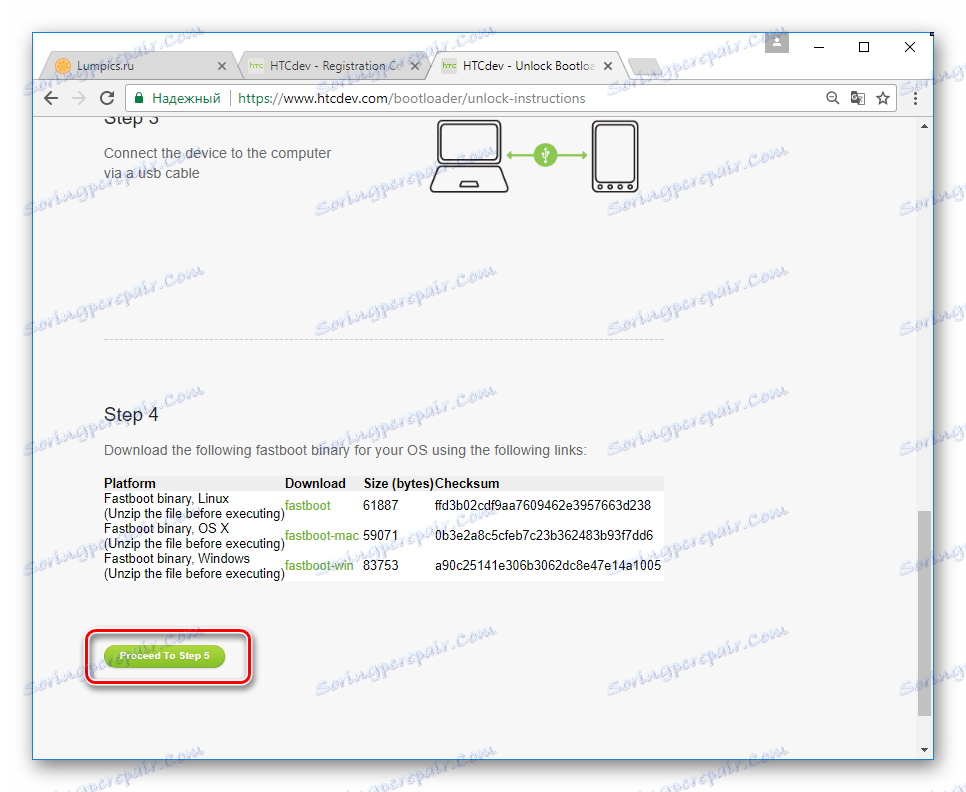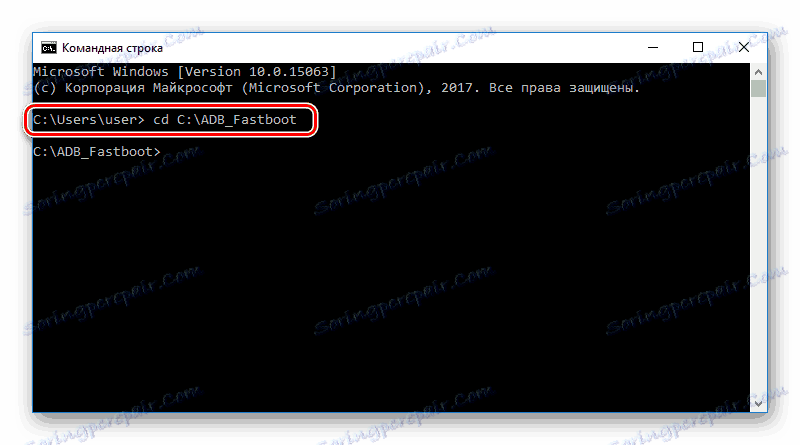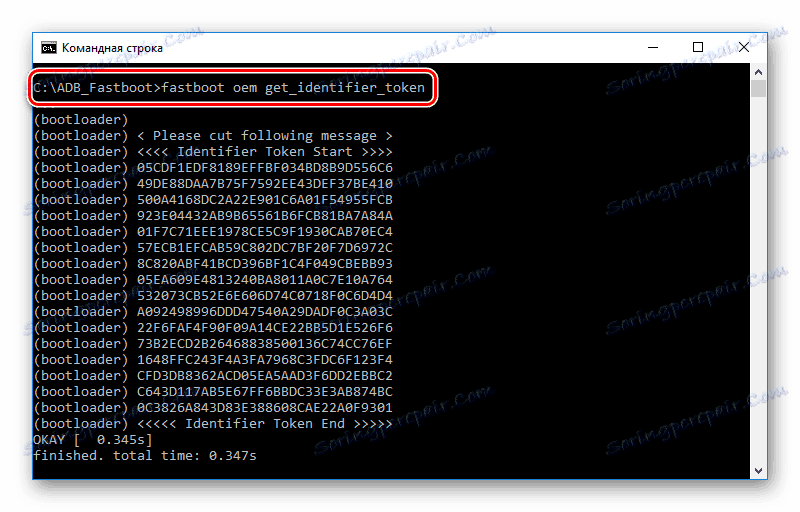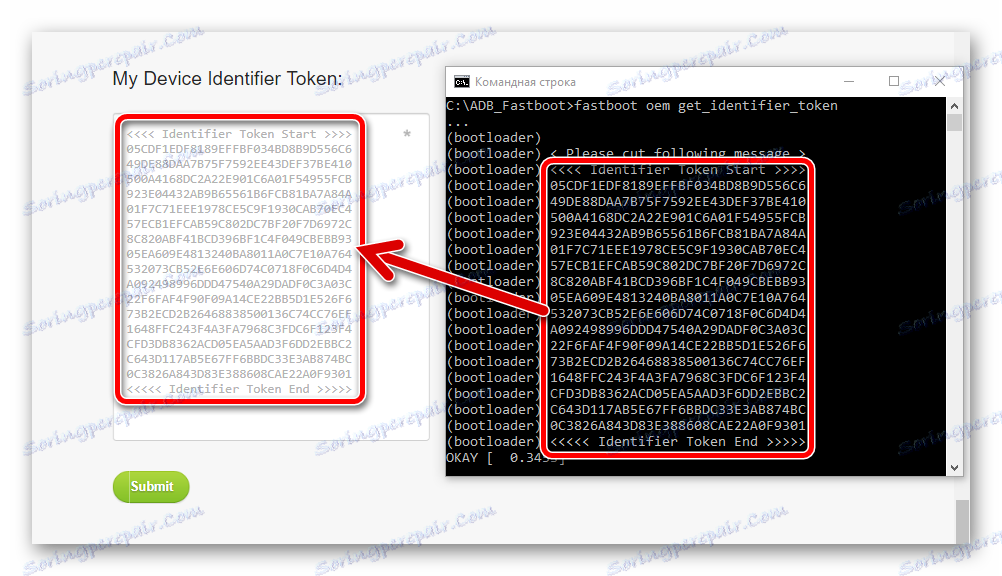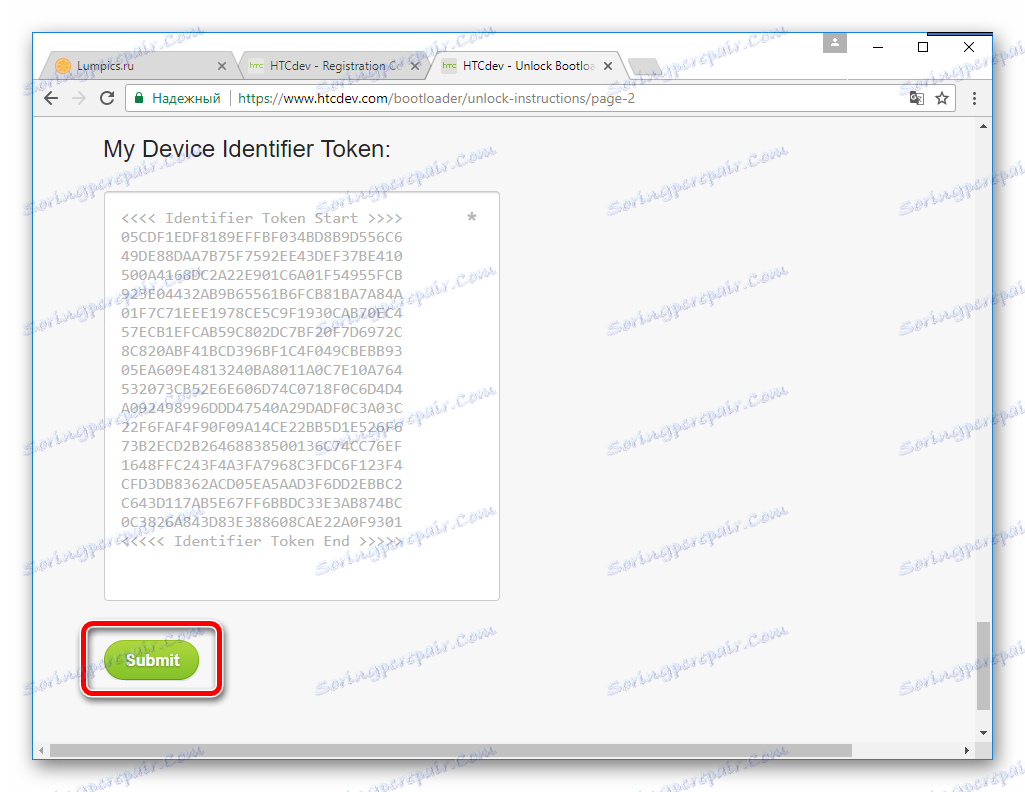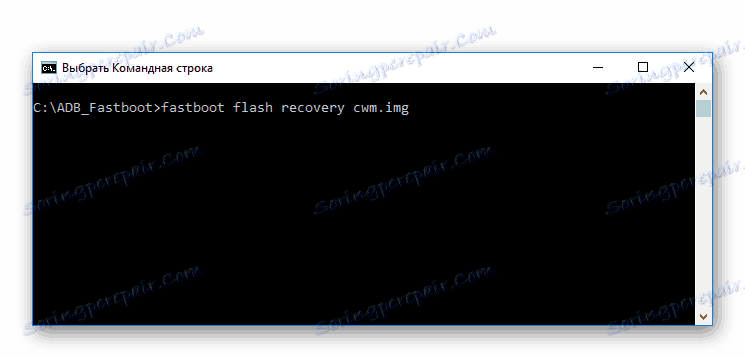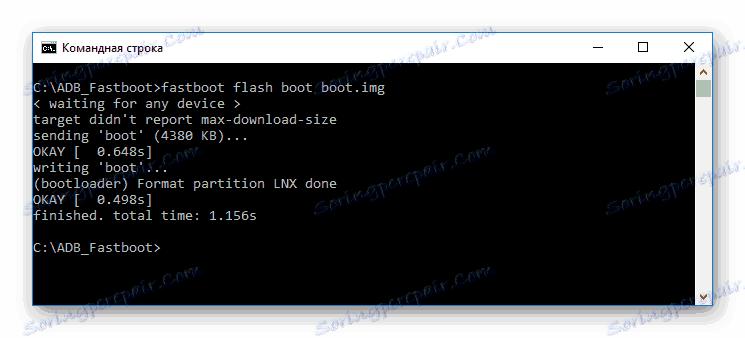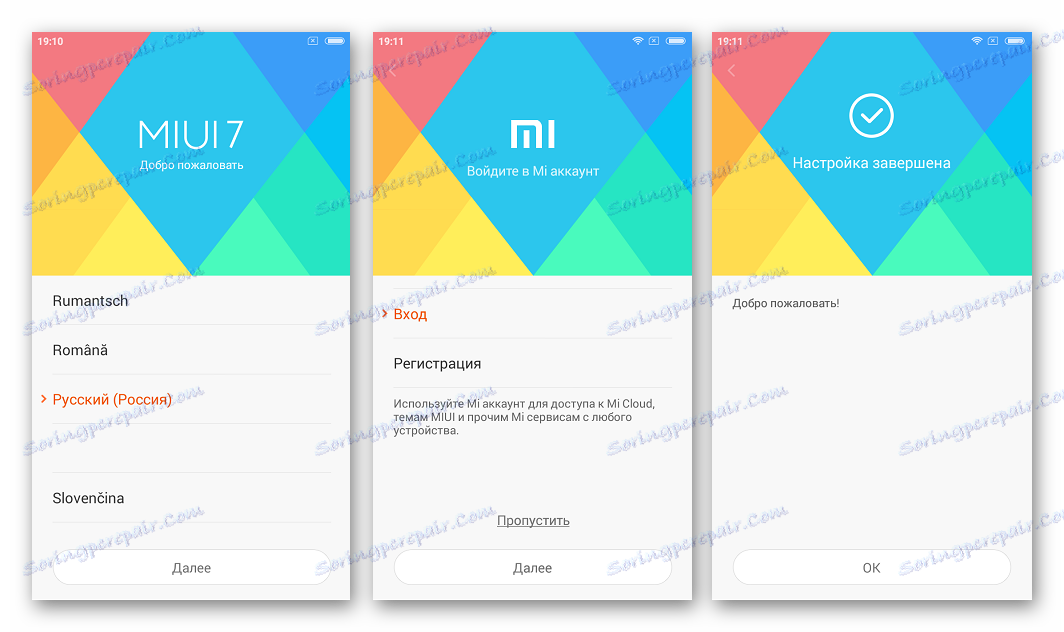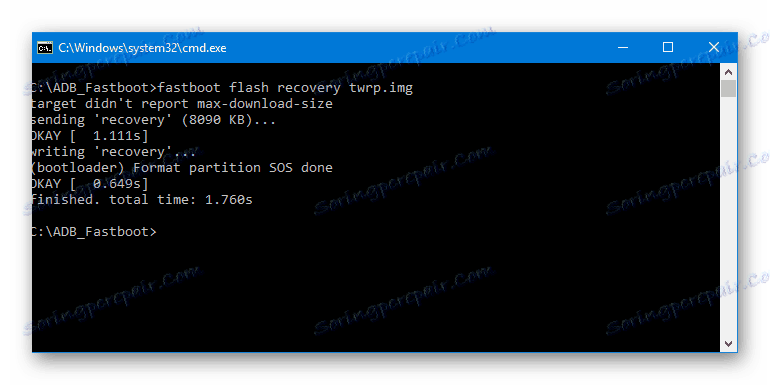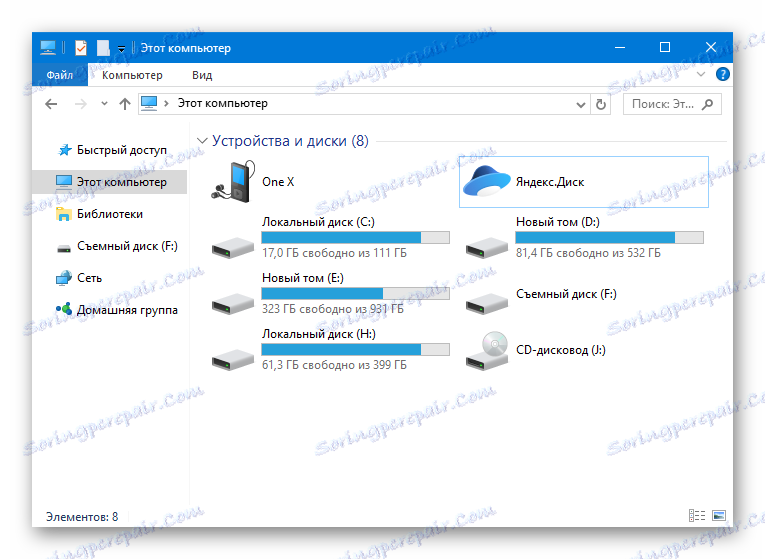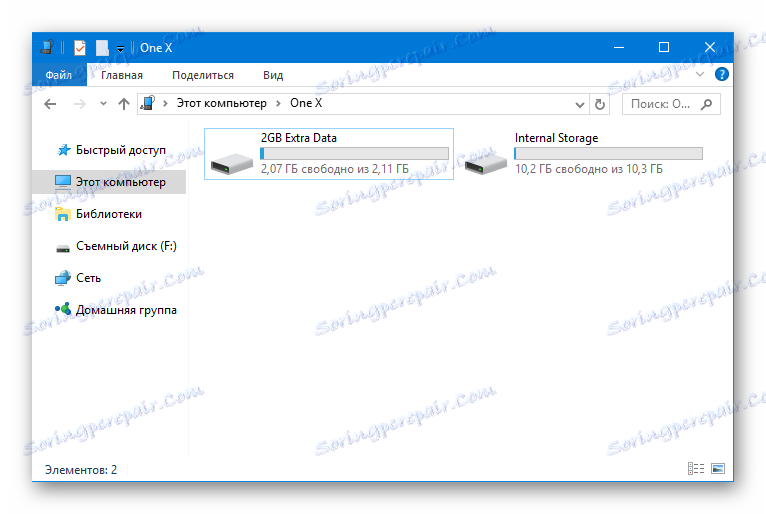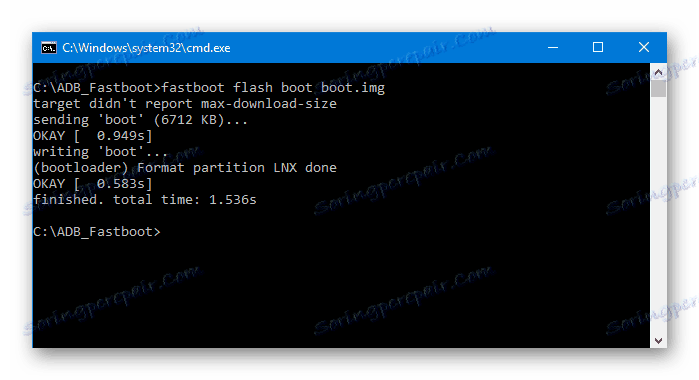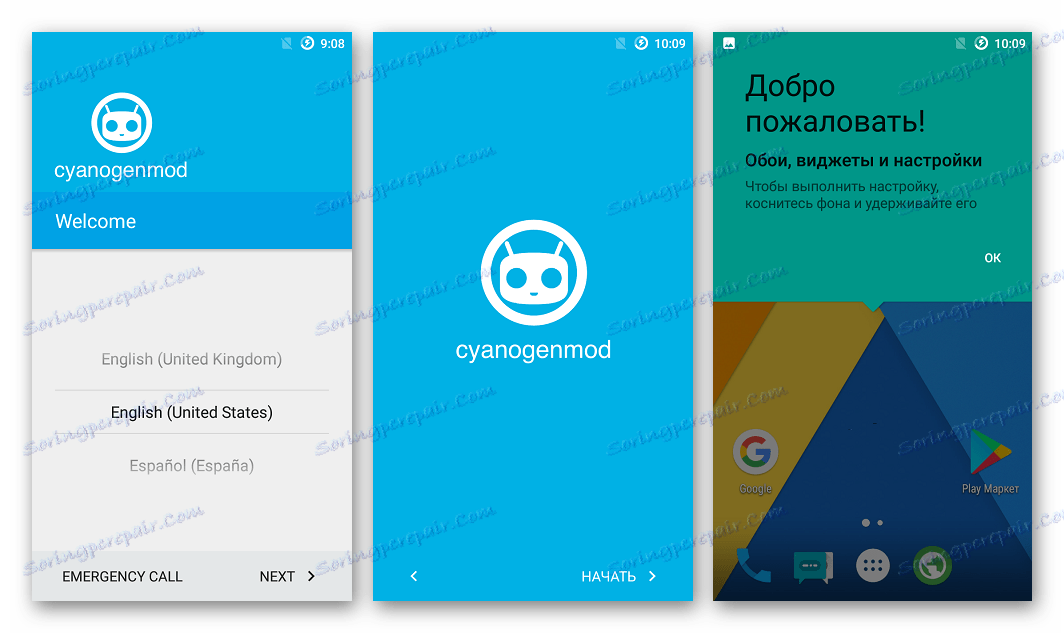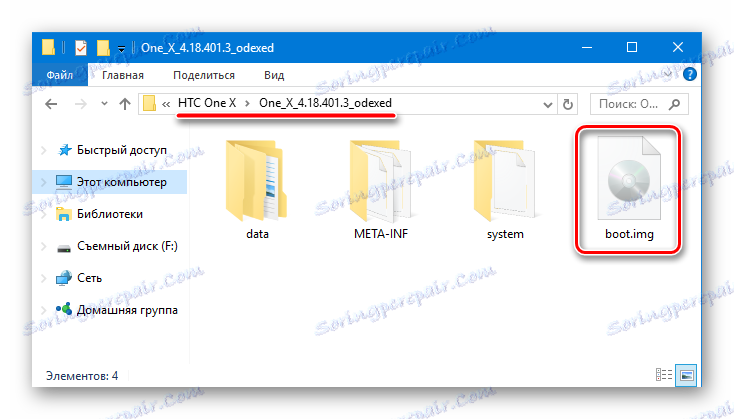Jak blikat smartphone HTC One X (S720e)
Každý majitel smartphonu chce své zařízení vylepšit, přeměnit ho na funkční a moderní řešení. Pokud uživatel nemůže s hardwarem dělat nic, software může být vylepšen každým. HTC One X - telefon na vysoké úrovni s vynikajícími technickými vlastnostmi. Informace o tom, jak přeinstalovat nebo nahradit systémový software v tomto zařízení, budou popsány v článku.
Vzhledem k tomu, že NTS One X je z hlediska možností firmwaru, je třeba poznamenat, že zařízení v každém možném způsobu "odolává" rušení v jeho části programu. Tento stav záležitostí je podmíněn zásadami výrobce, a proto před firmwarem je třeba věnovat zvláštní pozornost studiu konceptů a instrukcí a až po úplném pochopení podstaty procesů, přistoupit k přímým manipulacím se zařízením.
Každá akce nese potenciální nebezpečí pro zařízení! Odpovědnost za výsledky manipulace se smartphonem spočívá výlučně u uživatele, který je implementuje!
Obsah
Příprava
Stejně jako u jiných zařízení Android, úspěšnost firmwaru HTC One X v mnoha směrech předurčuje správnou přípravu. Provádíme následující předběžné operace a před provedením operací se zařízením nakonec studujeme navrhované instrukce, načteme potřebné soubory, připravíme nástroje, které se mají používat.

Ovladače
Nejjednodušší způsob přidání komponent do systému pro interakci softwarových nástrojů s paměťovými oddíly One X je nainstalovat HTC Sync Manager - výrobní program pro práci s jejich smartphony.
- Stáhnout aplikaci Sync Manager z oficiálního webu společnosti HTC
Stáhněte si aplikaci Sync Manager pro HTC One X (S720e) z oficiálního webu
- Spusťte instalační program a postupujte podle jeho pokynů.
- Mezi další komponenty během instalace aplikace Sync Manager bude nainstalován potřebný ovladač pro párování zařízení.
- Správnou instalaci součástí můžete zkontrolovat v "Správci zařízení".
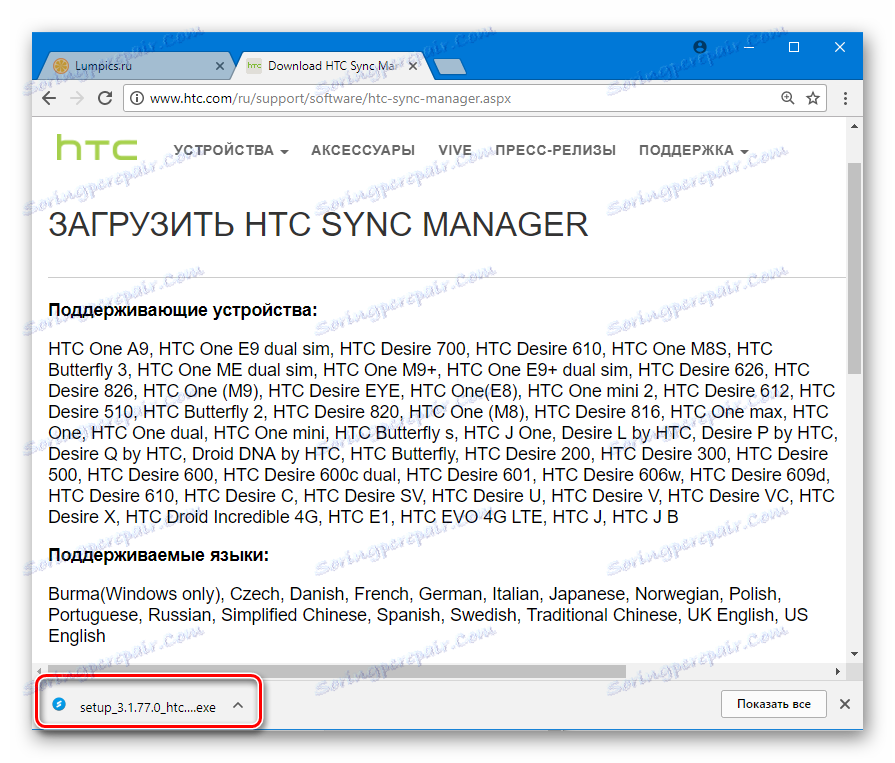
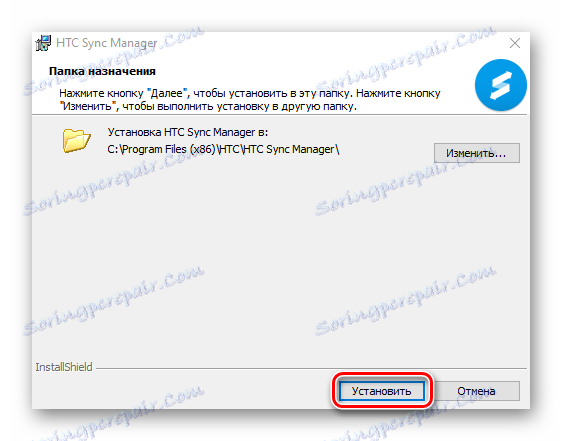
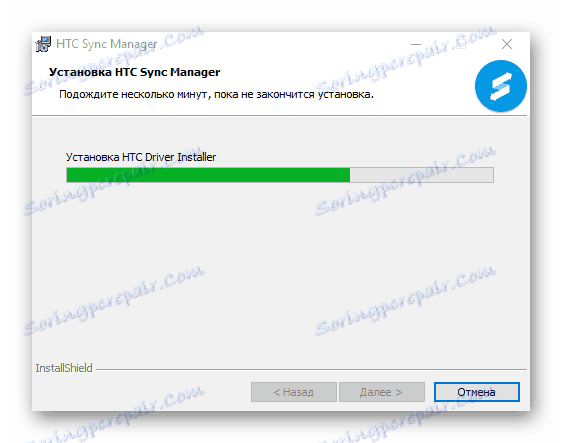
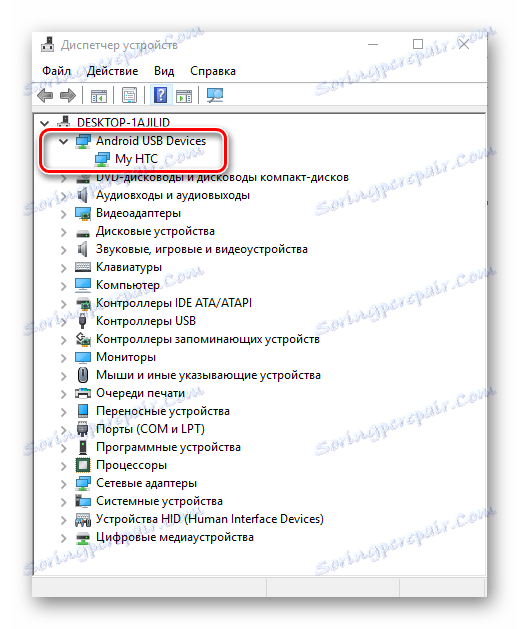
Čtěte také: Instalace ovladačů pro firmware systému Android
Zálohování informací
Použití následujících způsobů instalace systémového softwaru do daného zařízení zahrnuje vymazání uživatelských dat obsažených v smartphonu. Po instalaci operačního systému budete muset obnovit informace, což není možné bez dříve vytvořené zálohy. Oficiální způsob ukládání dat je následující.
- Otevřete ovladač použitý výše k instalaci aplikace HTC Sync Manager.
- Připojíme zařízení k počítači.
- Při prvním připojení k obrazovce One X se zobrazí výzva k povolení párování se Správcem synchronizace. Potvrdíme připravenost operací prostřednictvím programu klepnutím na tlačítko "OK" po vložení značky "Neptejte se ještě" .
- Pro další připojení vytáhněte upozorňovací clonu dolů na smartphonu a klepněte na upozornění aplikace HTC Sync Manager .
- Po určení zařízení v programu NTS Sink Manager přejděte na část "Přenos a zálohování" .
- V okně, které se otevře, klikněte na tlačítko "Vytvořit zálohu nyní".
- Potvrďte začátek procesu ukládání dat kliknutím na tlačítko "OK" v zobrazeném okně dotazu.
- Zahájí se proces zálohování spolu s vyplněním indikátoru v levém dolním rohu okna HTC Sync Manager.
- Po dokončení procedury se zobrazí potvrzovací okno. Stiskněte tlačítko "OK" a počítač vypněte.
- Chcete-li obnovit data ze zálohy, použijte tlačítko "Obnovit" v části "Přenos a zálohování" aplikace HTC Sync Manager.
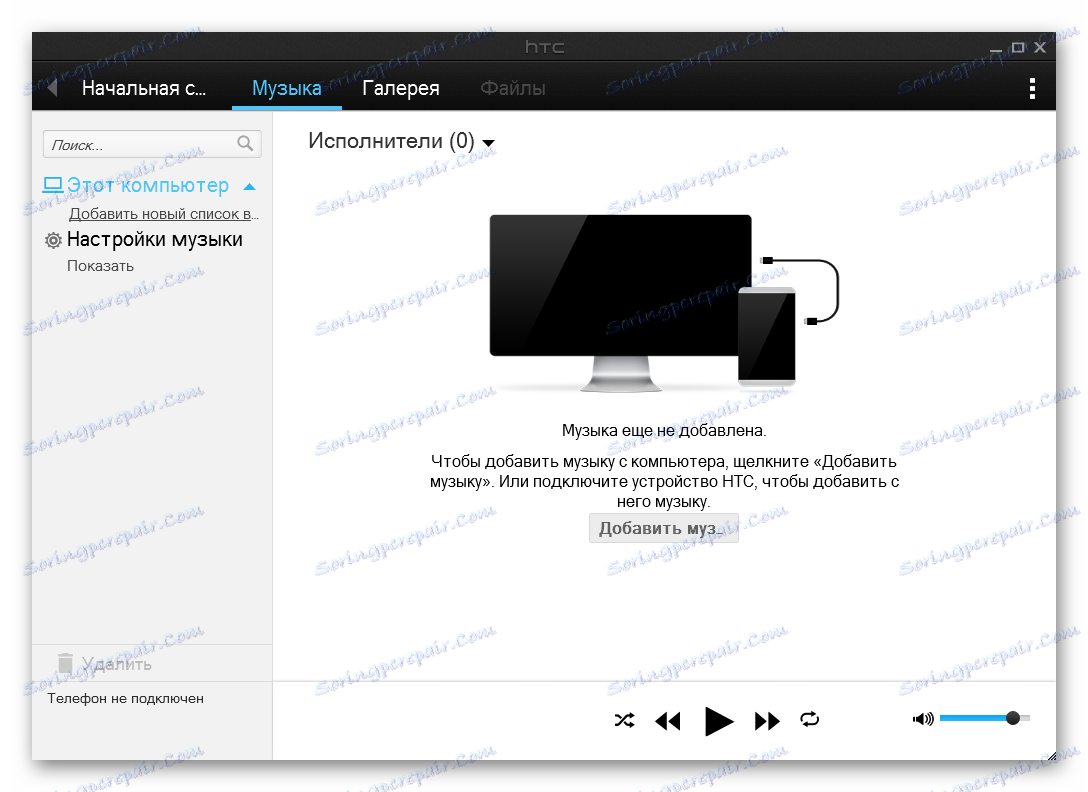
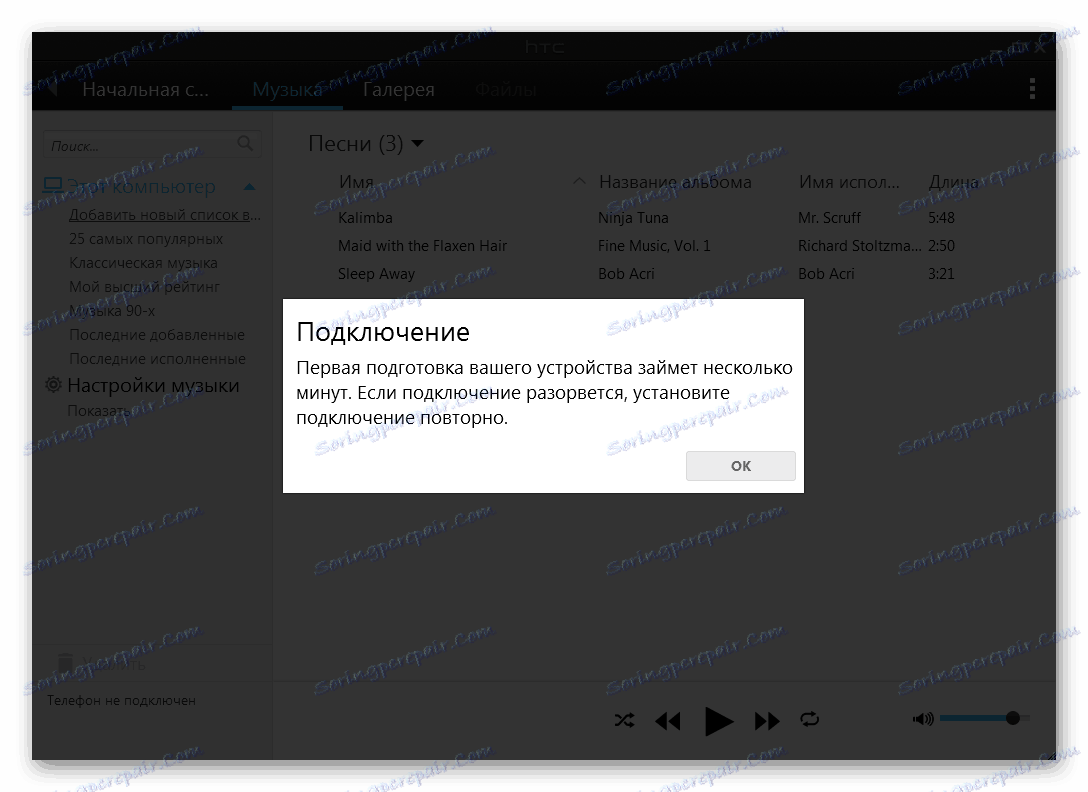
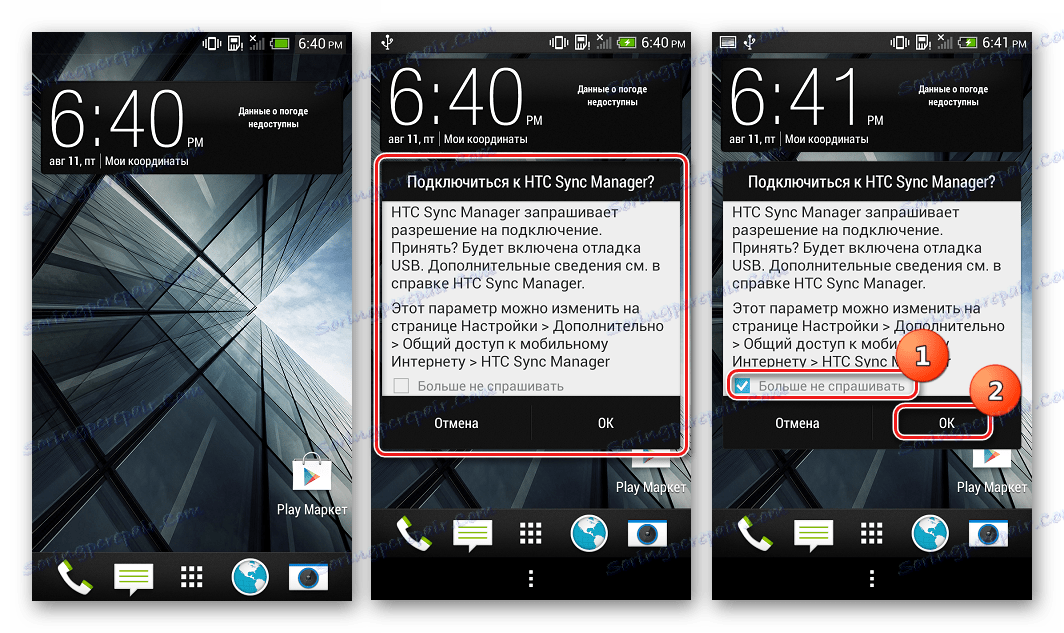
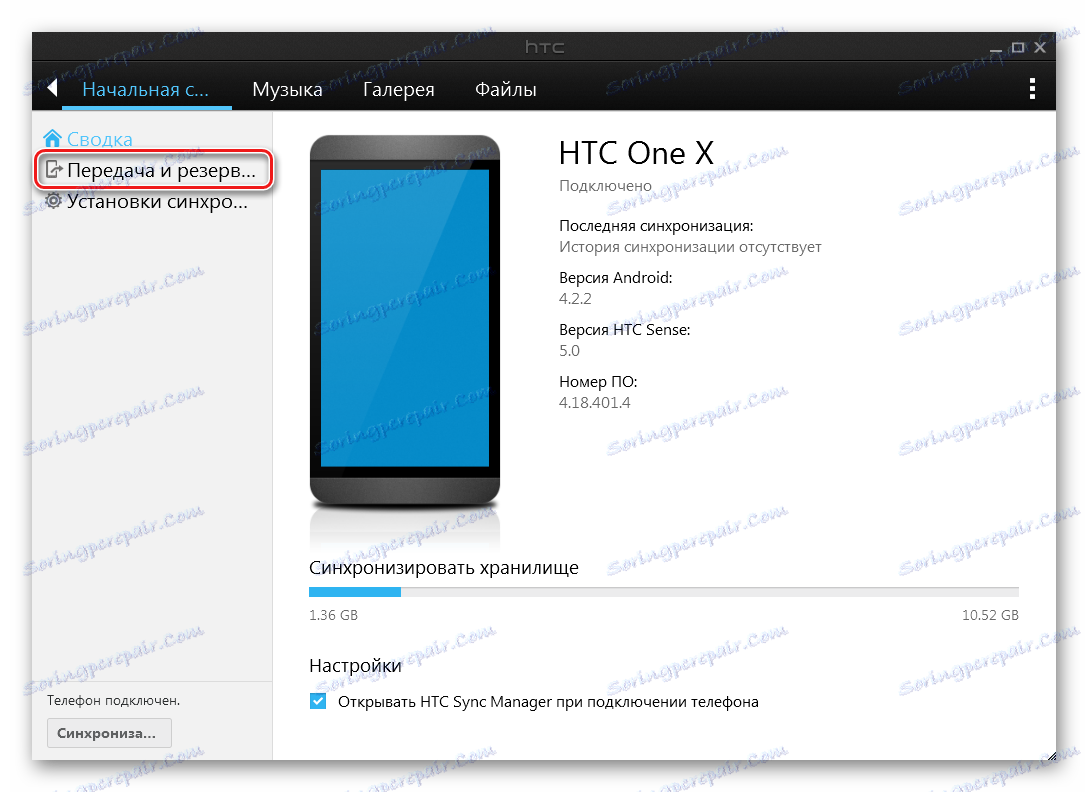
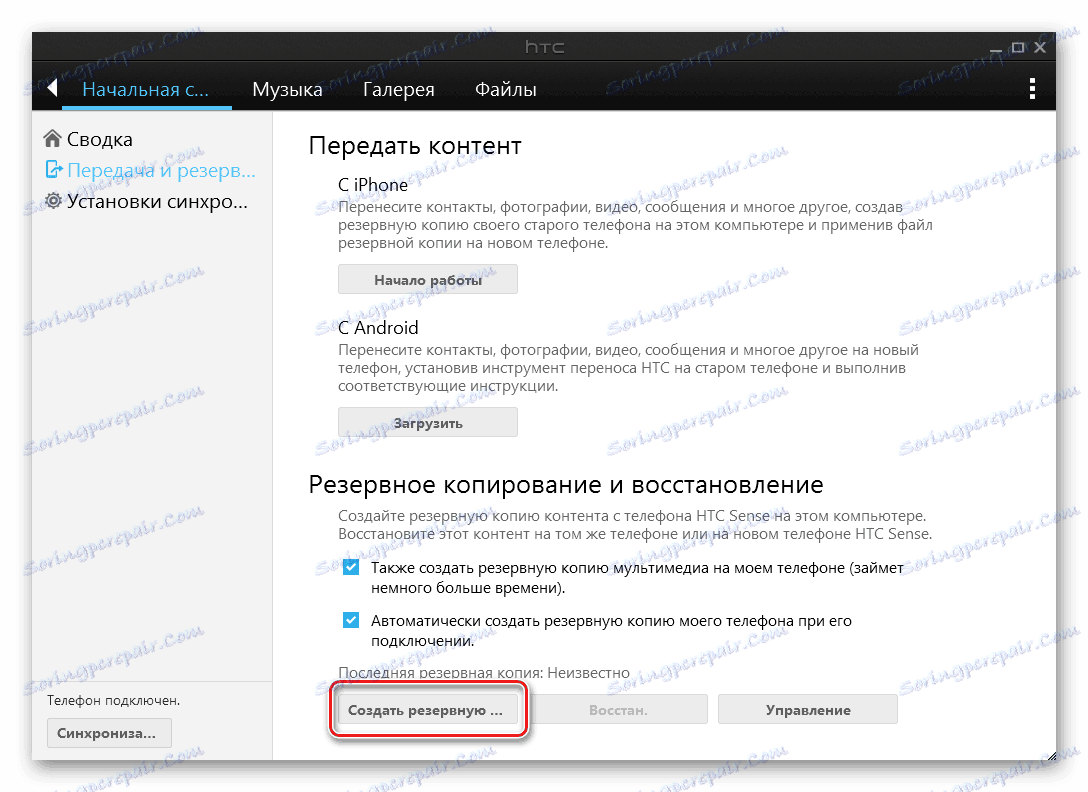
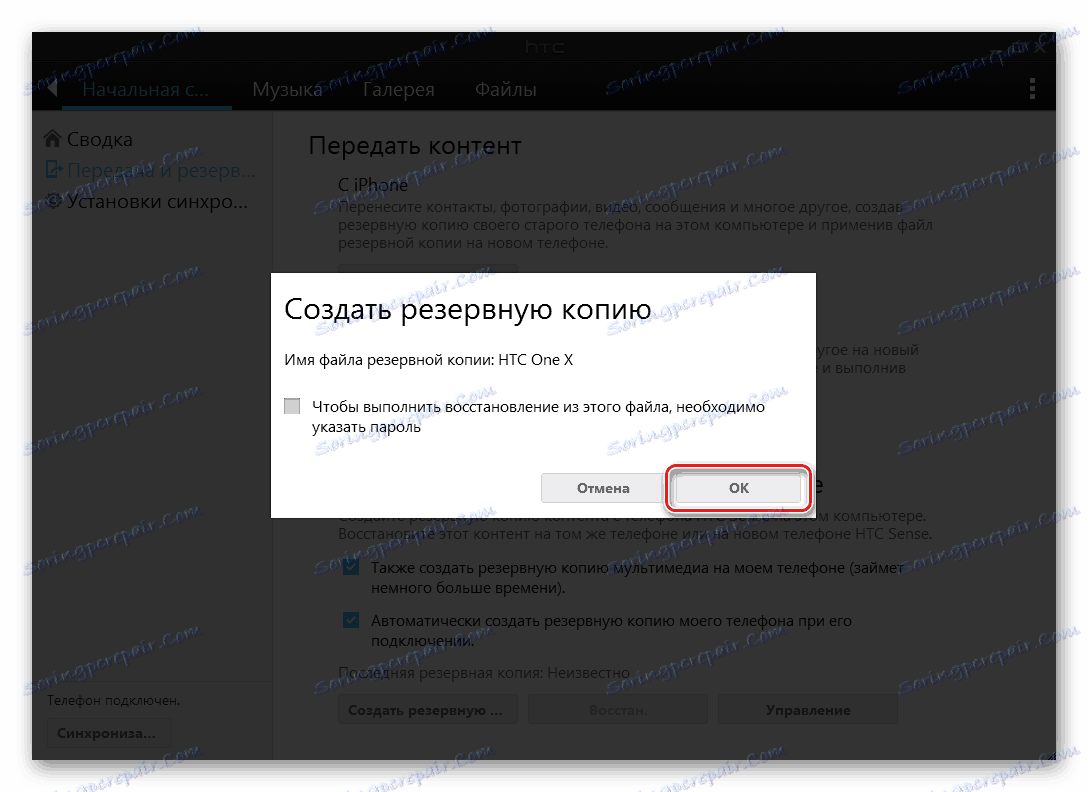
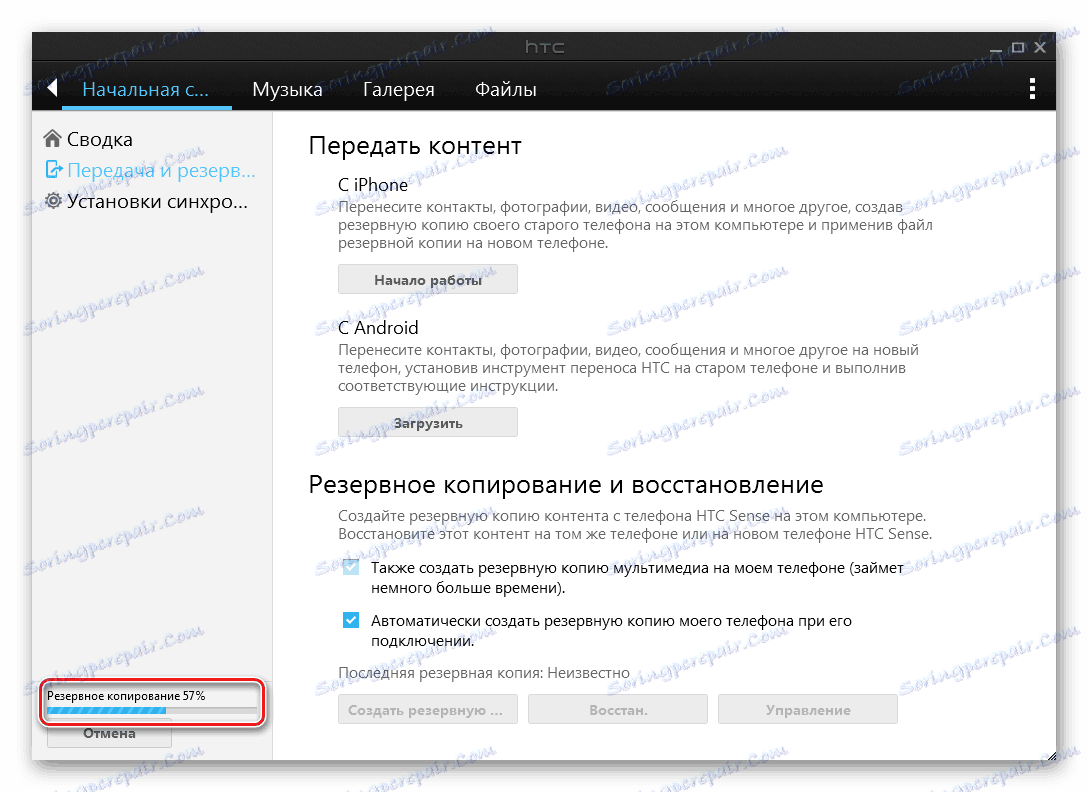
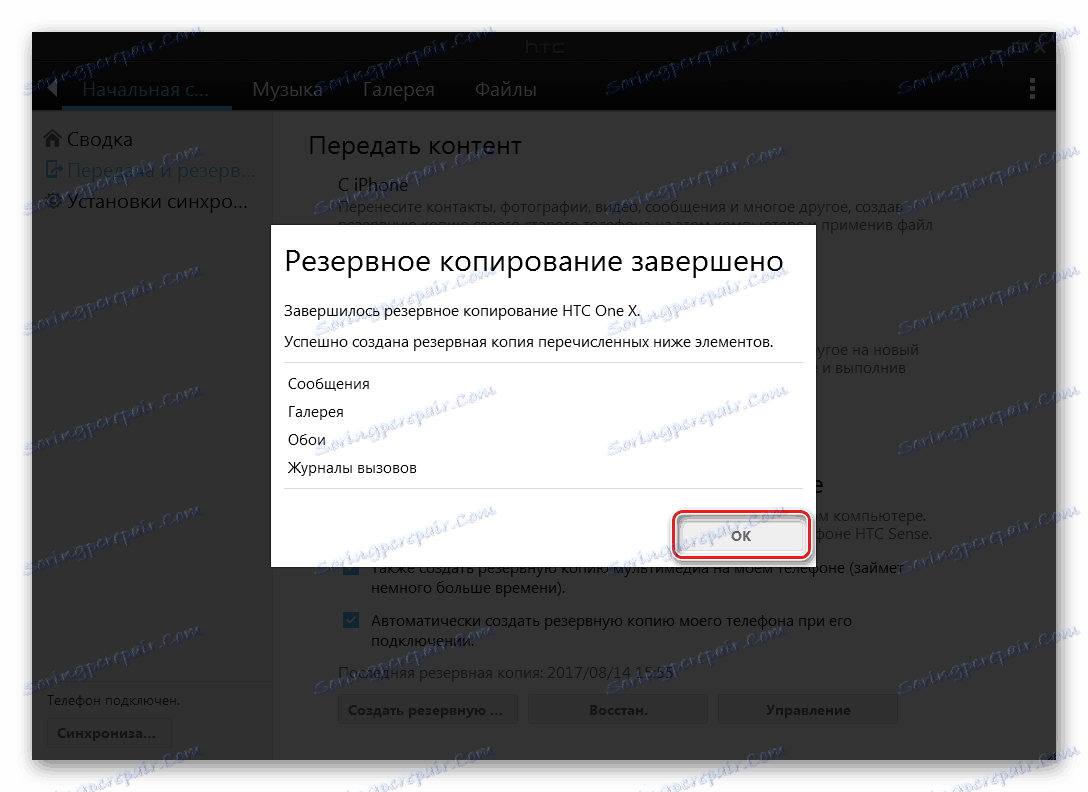
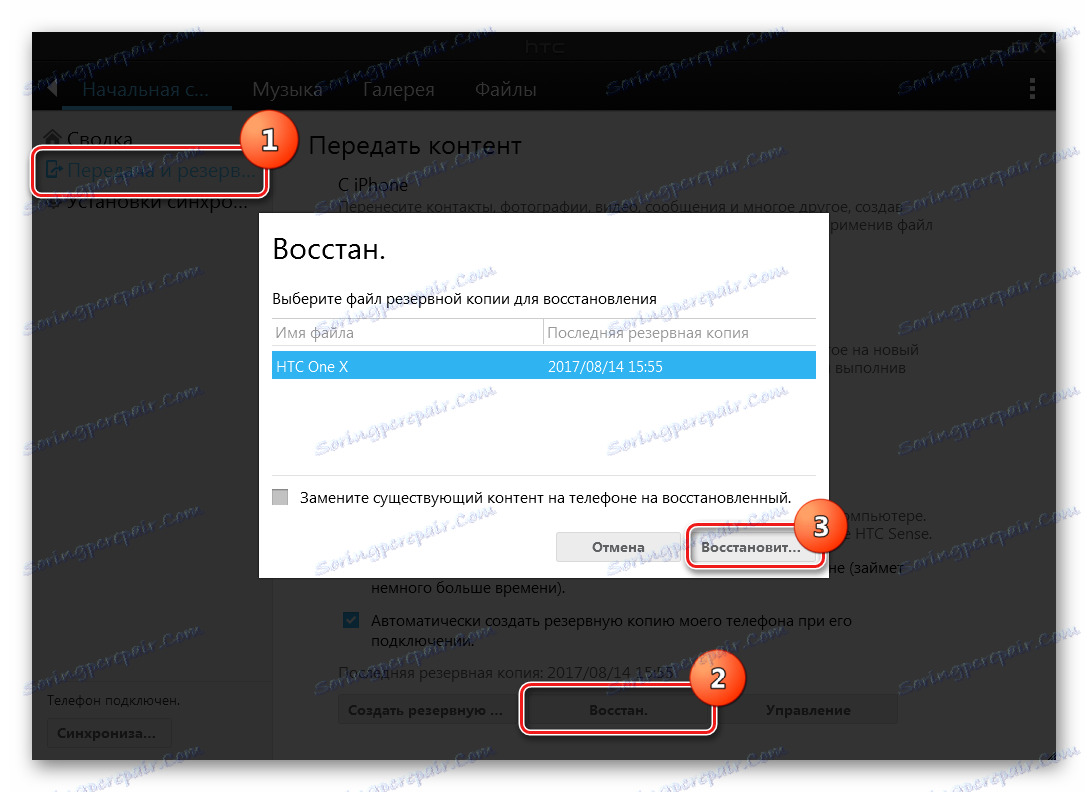
Čtěte také: Jak zálohovat zařízení Android před firmware
Požadováno
Pro operace s paměťovými oddíly zařízení HTC One X budete kromě ovladačů potřebovat v počítači také funkční a pohodlné softwarové nástroje. Bez selhání načteme a rozbalíme do kořenové jednotky jednotky C: s balíčkem ADB a Fastboot . Níže v popisu způsobů, jak se zabývat tímto problémem nebudeme, což znamená, že Fastbut je přítomen v uživatelském systému.
Stáhněte si firmware ADB a Fastboot pro HTC One X firmware

Než budete postupovat podle níže uvedených pokynů, doporučujeme seznámit se s materiálem, který se zabývá obecnými problémy při práci s Fastboot při instalaci softwaru na zařízeních Android, včetně spuštění nástroje a základních operací:
Lekce: Jak flashovat telefon nebo tablet pomocí aplikace Fastboot
Běží v různých režimech
Chcete-li instalovat různé systémové programy, musíte přepnout telefon do speciálních provozních režimů - "BootLoader" a "Recovery" .
- Chcete-li převést smartphone do "bootloaderu", musíte na vypnutém přístroji stisknout tlačítko "Hlasitost" a při jeho držení "Zapnout" .
![HTC One X (S720e) spustit bootloader]()
Klávesy musí být drženy, dokud se obraz nezobrazí na obrazovce tří androidů v dolní části obrazovky a v položkách menu nad nimi. Chcete-li přesunout položky, použijte tlačítka pro nastavení hlasitosti a potvrzením volby této nebo té funkce je stisknutí tlačítka "Napájení" .
- Chcete-li stáhnout do složky "Obnova" , musíte použít volbu položky stejného jména v nabídce "BootLoader" .
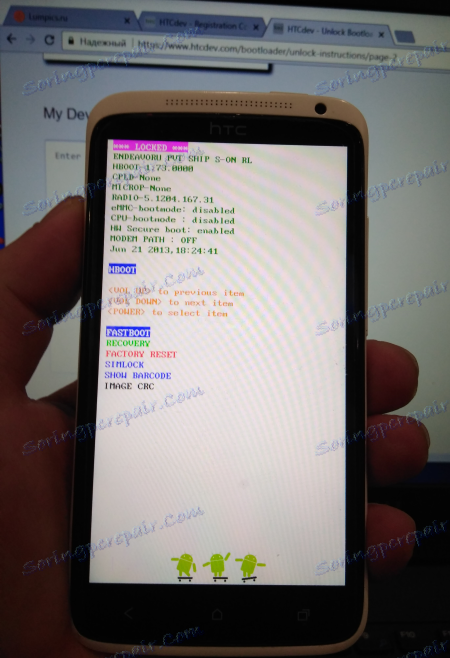
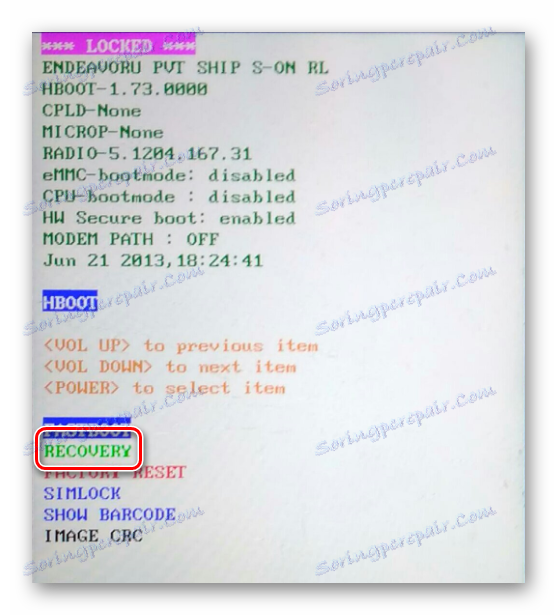
Odemknutí zavaděče zavaděče
Pokyny pro instalaci upraveného firmwaru, které jsou uvedeny níže, předpokládají, že je zavaděč zařízení odemčen. Doporučuje se postup provést předem, ale to je provedeno pomocí oficiální metody nabízené společností HTC. Předpokládá se také, že aplikace Sync Manager a Fastboot jsou nainstalovány v počítači před provedením následující operace a telefon je plně nabitý.
- Klikněte na odkaz na oficiální webové stránky centra HTC Developer Center a klikněte na tlačítko "Registrovat" .
- Vyplňte pole formulářů a stiskněte zelené tlačítko "Registrace" .
- Pojedeme na poštu, otevřeme dopis od týmu HTCDev a klikneme na odkaz a aktivujeme účet.
- Po aktivaci účtu zadejte své přihlašovací jméno a heslo do příslušných polí na webové stránce HTC Developer Center a klikněte na tlačítko "Přihlásit se" .
- V oblasti Odemknout zavaděč klepněte na tlačítko Začínáme .
- V seznamu "Podporované zařízení" vyberte všechny podporované modely a poté použijte tlačítko "Begin Unlock Bootloader" pro pokračování v dalších krocích.
- Potvrďte informovanost o potenciálním nebezpečí postupu klepnutím na "Ano" v poli žádosti.
- Potom zaškrtněte políčka v obou zaškrtávacích políčkách a klikněte na příkaz Go pro odemknutí instrukcí.
- V otevřené instrukci přeskočíme všechny kroky
![HTC One X Odemknout zavaděč systému HTCDev přeskočte první 7 kroků]()
a prolistujte pokyny na konec. Potřebujete pole pouze pro vložení identifikátoru.
- Překládáme telefon do režimu "Bootloader" . V seznamu příkazů, které se otevře , zvolte možnost "FASTBOOT" a poté připojte zařízení k počítači pomocí kabelu USB.
- Otevřete příkazový řádek a zadejte následující:
cd C:ADB_Fastboot![HTC One X Odemknout přepínač příkazového řádku spouštěče v ADB_Fastboot]()
Přečtěte si více:
Volání příkazového řádku v systému Windows 7
Spuštění příkazového řádku v systému Windows 8
Otevření příkazového řádku v systému Windows 10 - Dalším krokem je zjistit hodnotu identifikátoru zařízení potřebného k získání oprávnění odemknout od vývojáře. Chcete-li získat informace, do konzoly zadejte následující:
fastboot oem get_identifier_token![HTC One X Odemykání zavaděče oem get_identifier_token]()
a spusťte příkaz příkazem "Enter" .
- Výsledná sada symbolů je vybrána pomocí kláves se šipkami na klávesnici nebo pomocí myši,
![HTC One X Odemknout kopii bootloaderu IdentifierToken kopírovat do pole HTCDev]()
a zkopírujte informace (pomocí kombinace "Ctrl" + "C" ) do odpovídajícího pole na webové stránce HTCDev. Mělo by vypadat takto:
![HTC One X Odemkněte zavaděč Odeslat po vložení hodnoty tokenu]()
Chcete-li pokračovat v dalším kroku, klikněte na tlačítko Odeslat .
- Pokud jsou výše uvedené kroky úspěšné, obdržíme od HTCDev dopis obsahující Unlock_code.bin - speciální soubor pro přenos do zařízení. Stáhněte soubor z tohoto dopisu a vložte ho do adresáře pomocí aplikace Fastboot.
- Pošleme pomocí konzoly příkaz:
fastboot flash unlocktoken Unlock_code.bin - Provedení výše uvedeného příkazu bude mít za následek požadavek na obrazovce zařízení: "Odemknout zavaděč?" . Značku nastavíme v blízkosti "Ano" a potvrdíme připravenost spuštění procesu pomocí tlačítka "Zapnutí" na zařízení.
- V důsledku toho bude postup pokračovat a zavaděč bude odblokován.
- Potvrzením úspěšného odblokování je nápis "*** UNLOCKED ***" v horní části hlavní obrazovky režimu "Bootloader" .
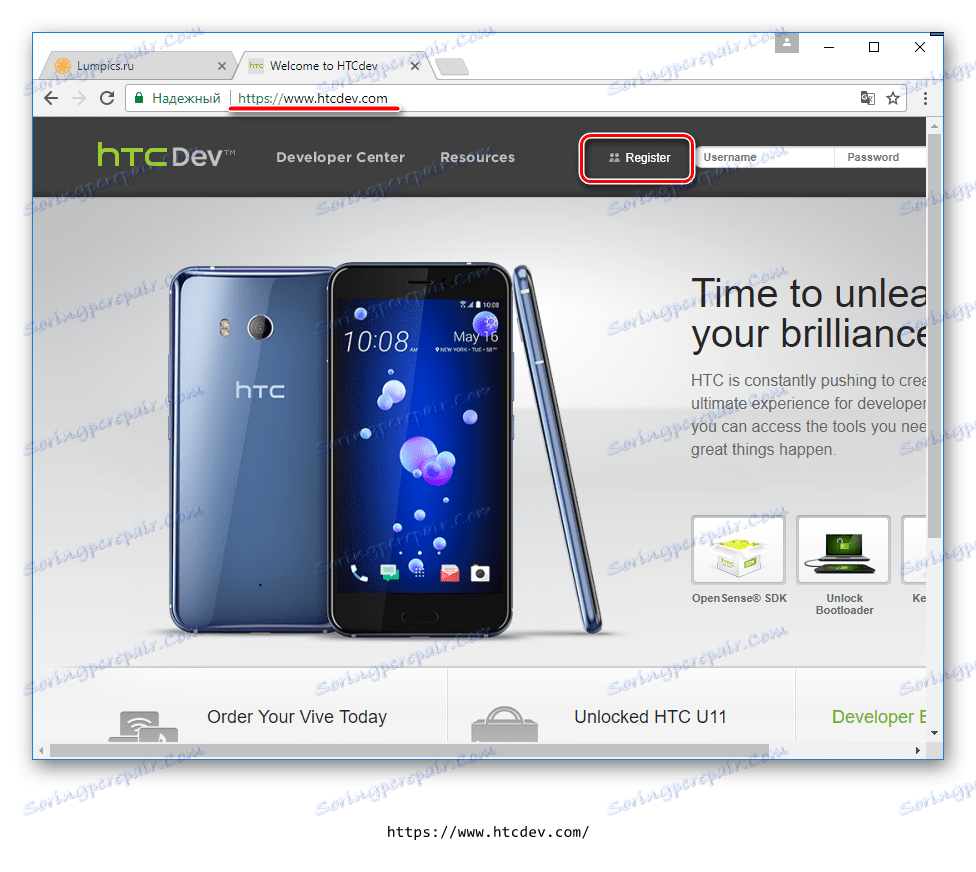
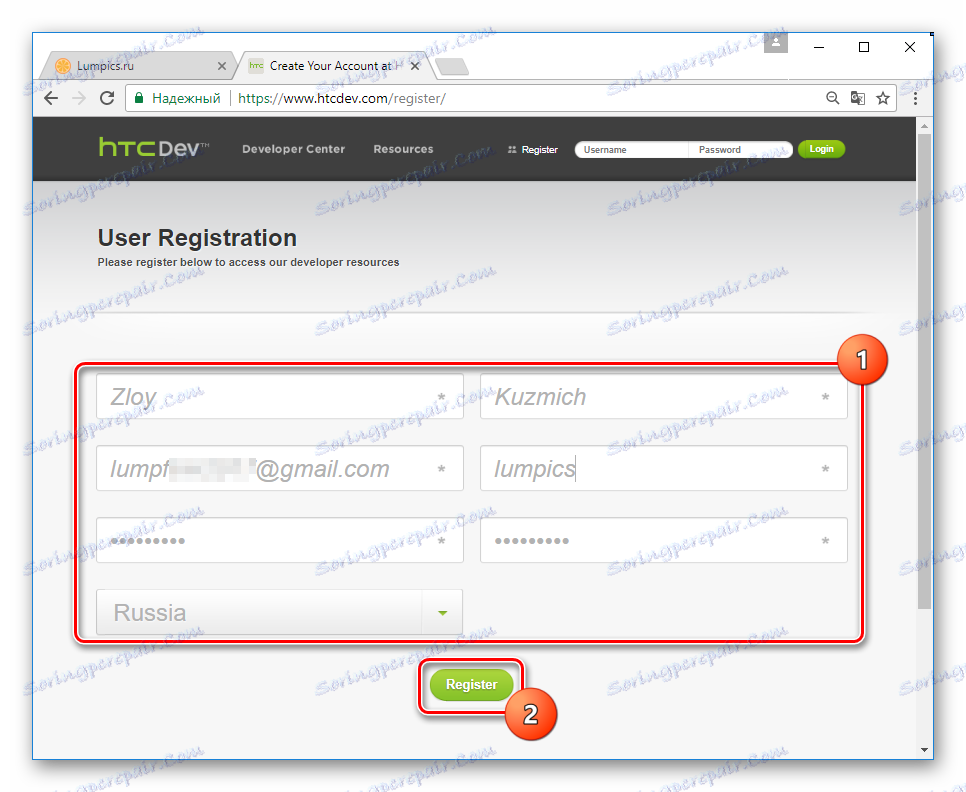
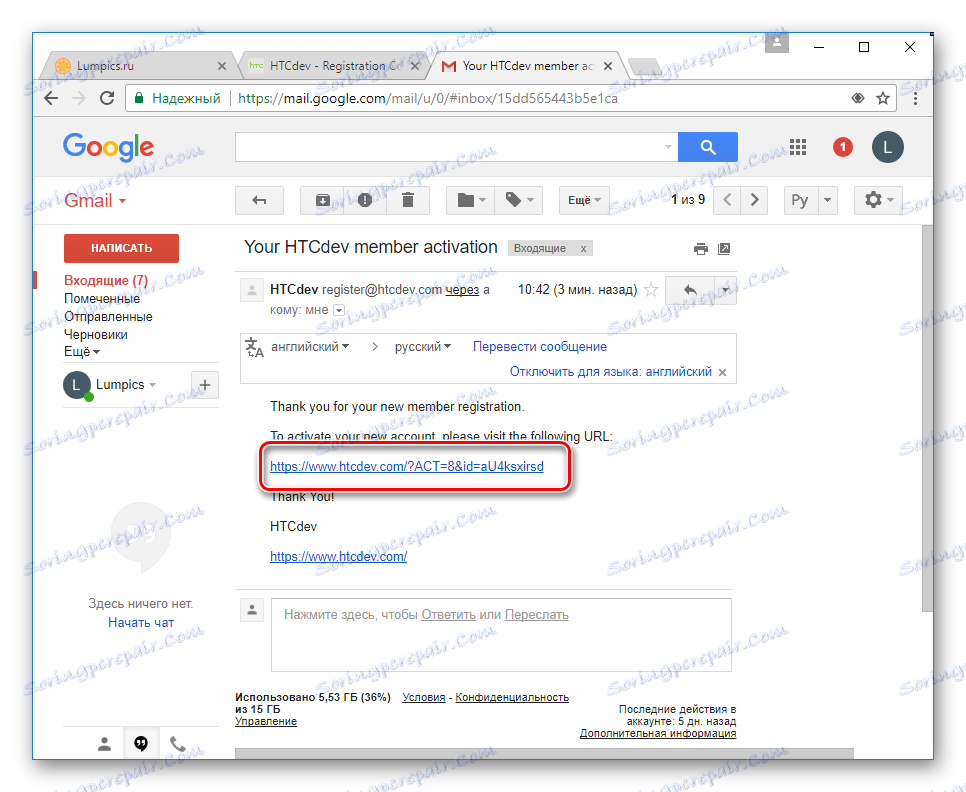
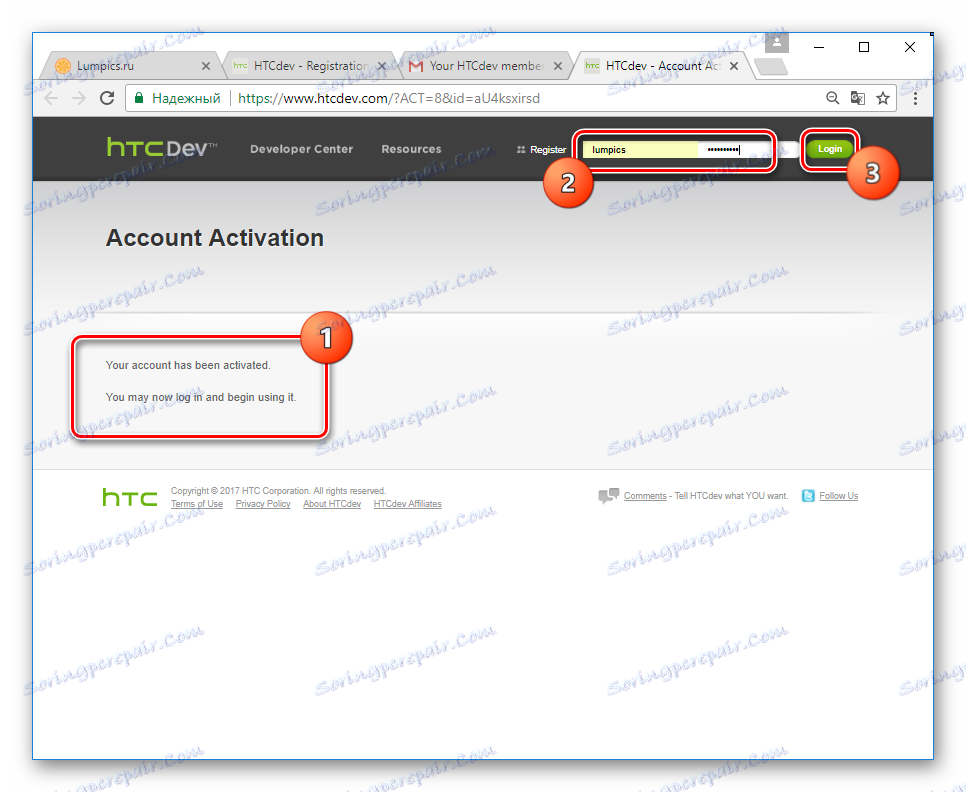
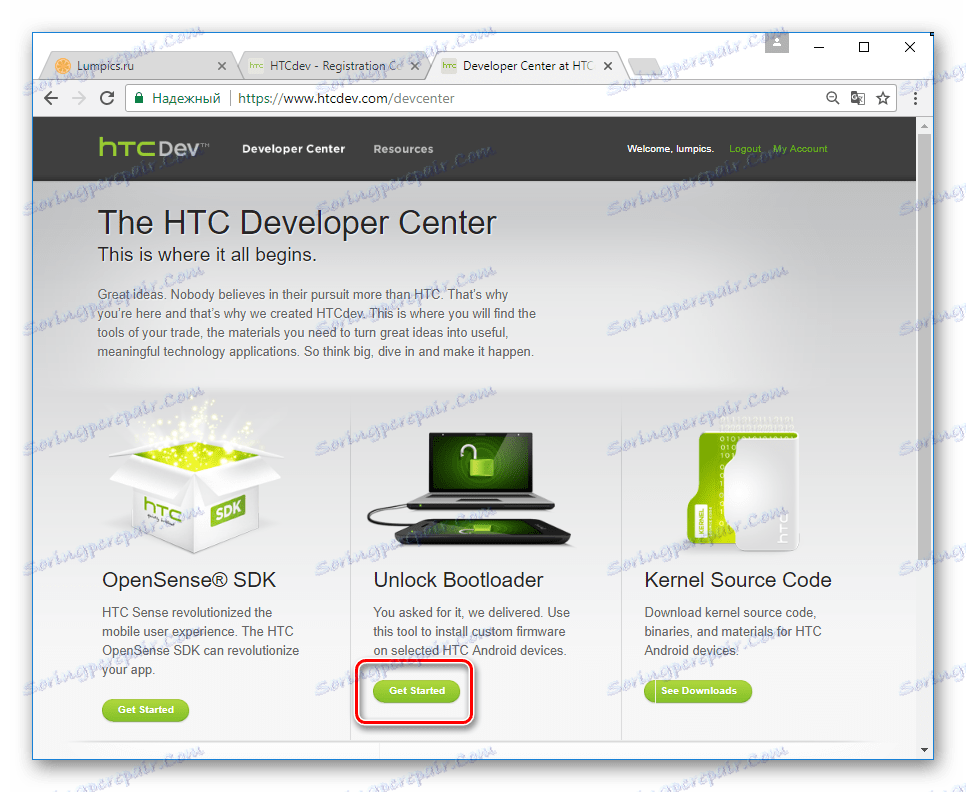
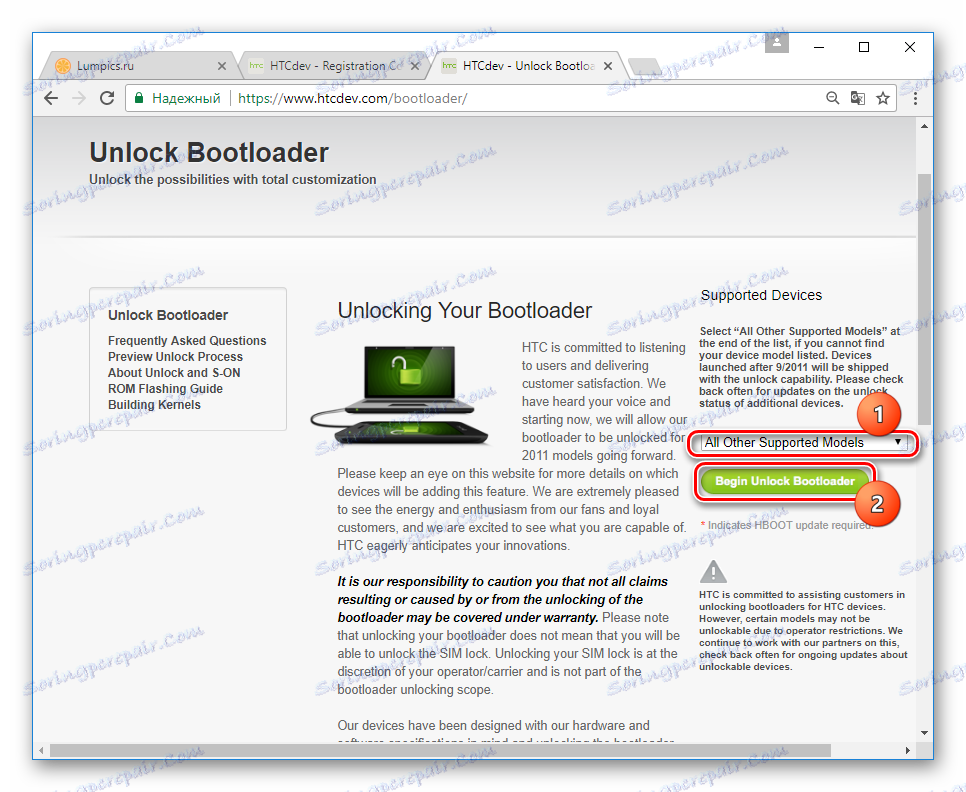
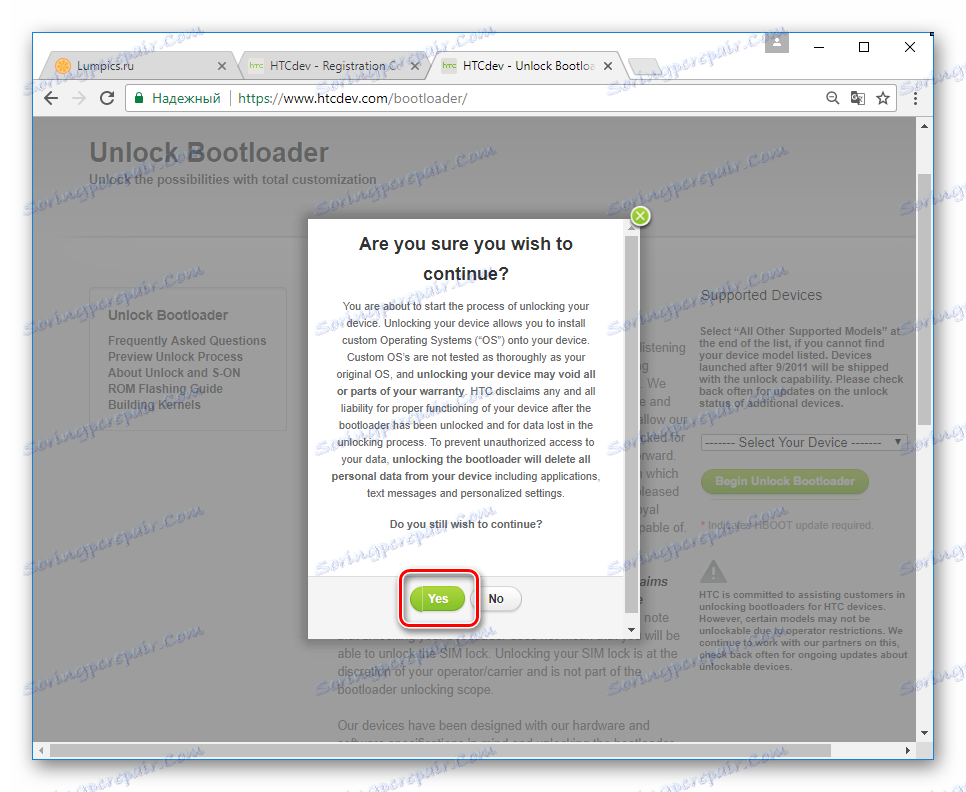
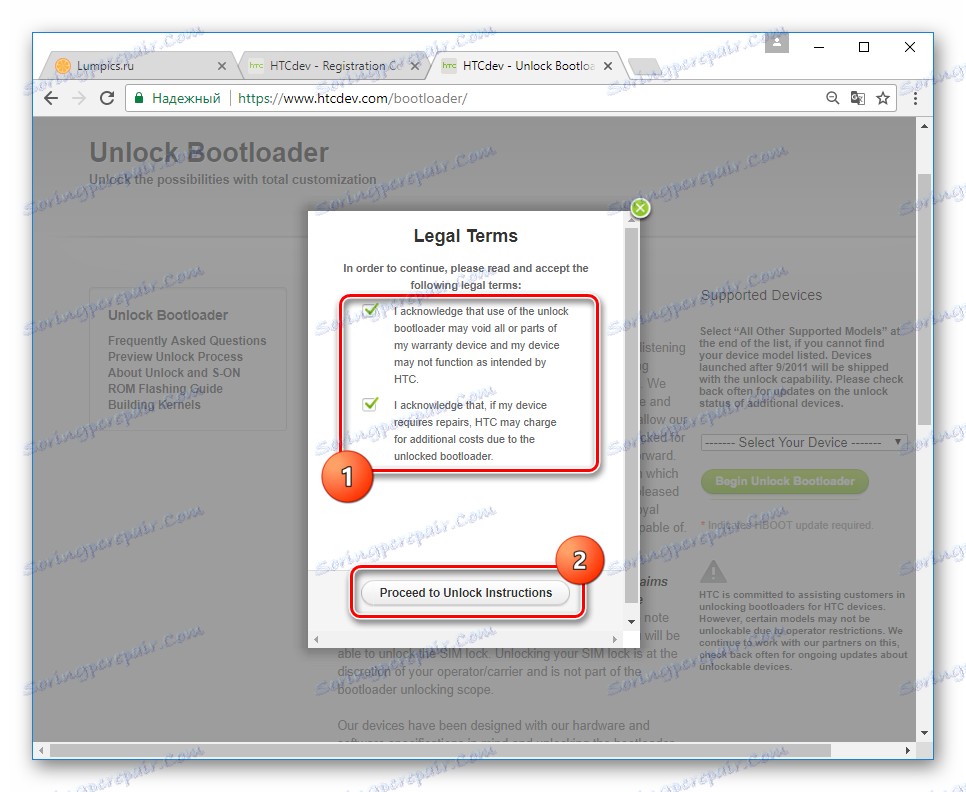
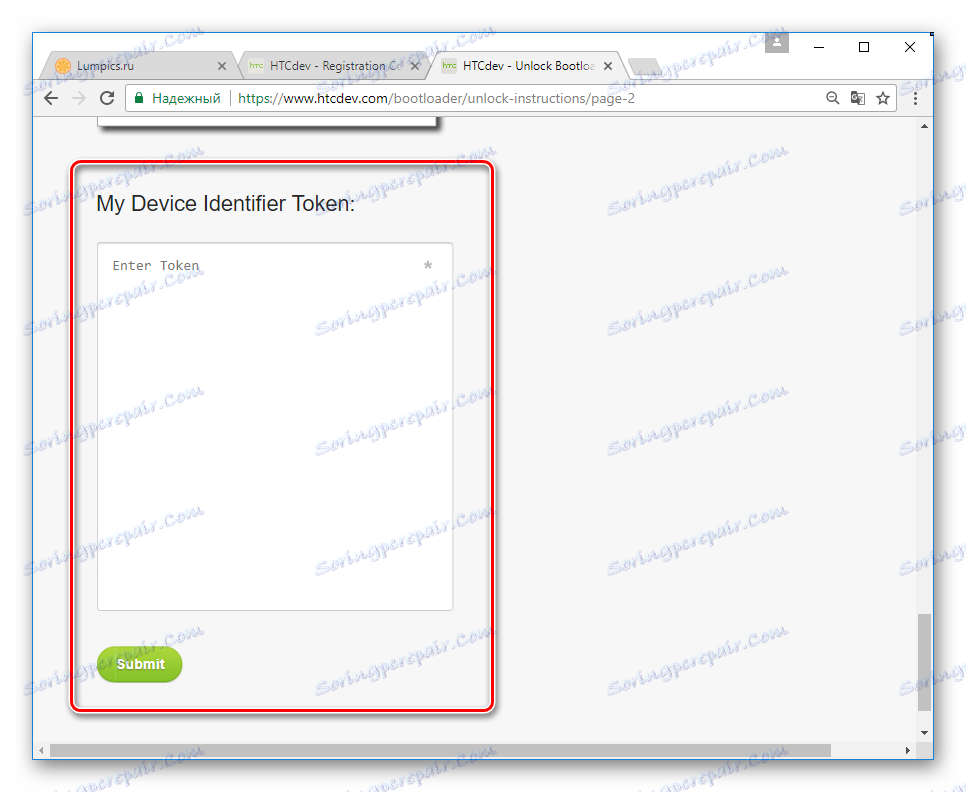
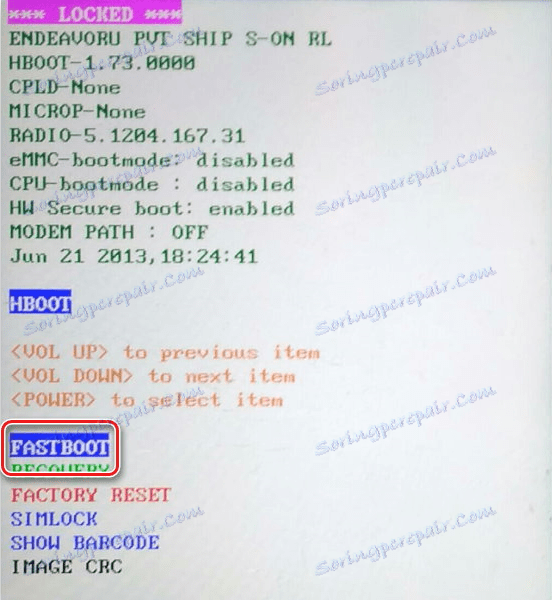
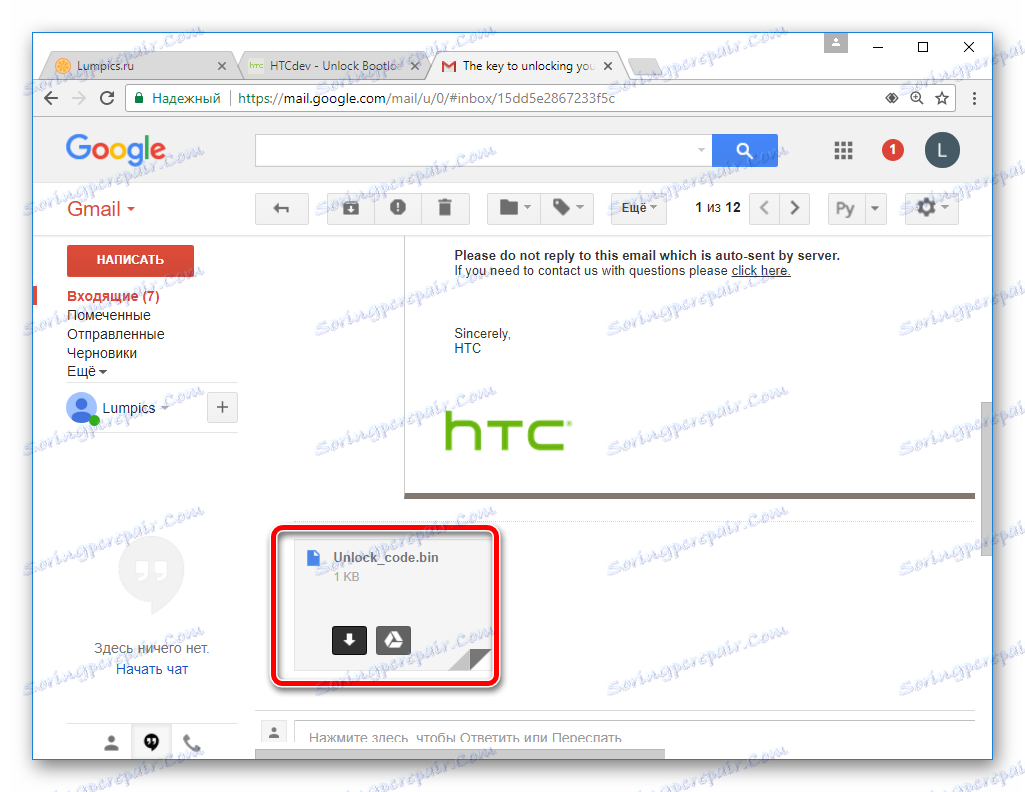

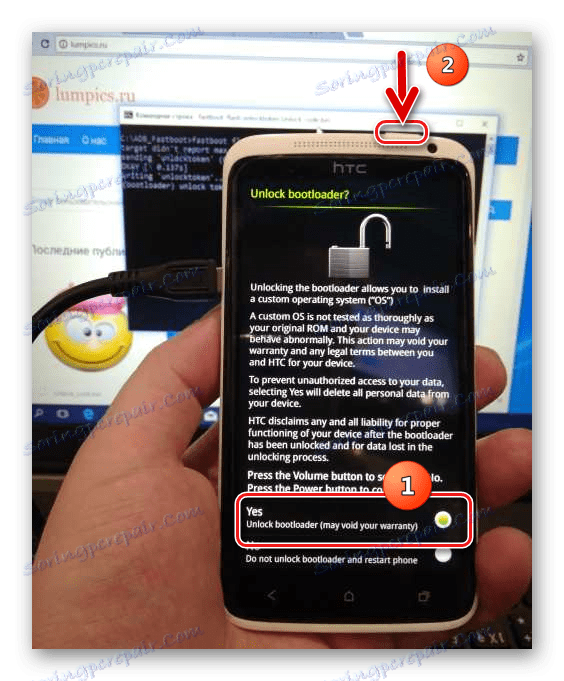
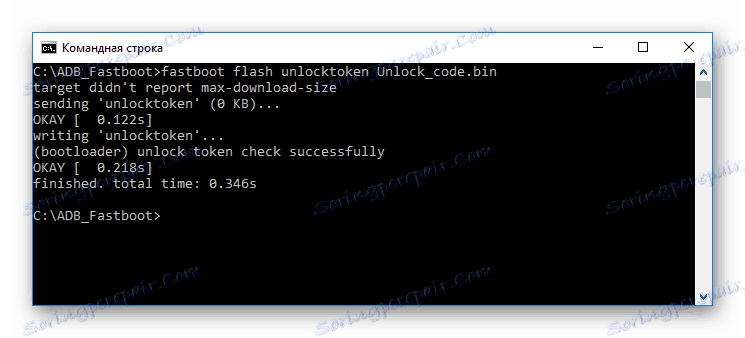
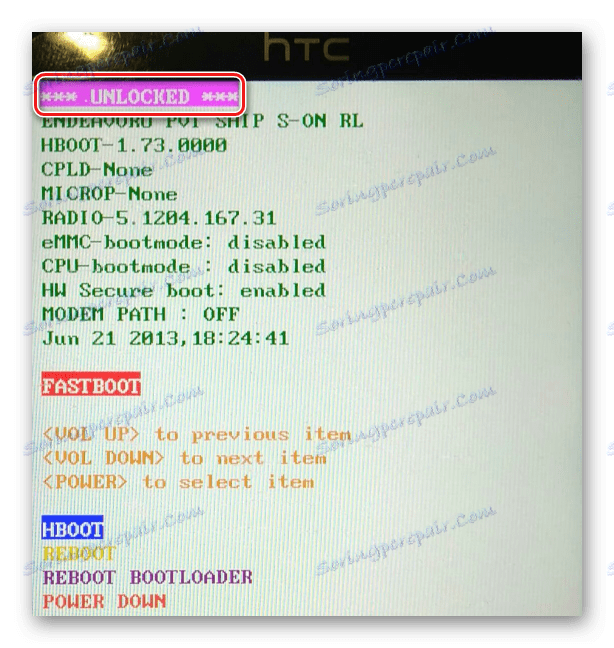
Instalace vlastní obnovy
Pro jakoukoli vážnou manipulaci se systémovým softwarem HTC One X je vyžadováno upravené prostředí pro obnovu (vlastní obnovení). Příležitostná masa poskytuje model, který je zvažován ClockworkMod Recovery (CWM) . Nainstalujte jednu z portovaných verzí tohoto prostředí pro obnovení do zařízení.

- Stáhněte balíček obsahující obrázek prostředí z níže uvedeného odkazu, rozbalte jej a přejmenujte soubor z archivu na cwm.img a poté jej vložte do adresáře pomocí aplikace Fastboot.
- Do režimu "Zavedení bootloaderu" vložte položku One X a přejděte na položku "FASTBOOT" . Dále připojujeme zařízení k portu USB počítače.
- Spusťte program Fastboot a zadejte z klávesnice:
fastboot flash recovery cwm.img![HTC One X CWM rychlé obnovení blesku cwm.img]()
Příkaz se potvrdí stisknutím klávesy "Enter" .
- Odpojte zařízení od počítače a restartujte bootloader tak, že na obrazovce zařízení vyberete příkaz "Reboot Bootloader" .
- Použijte příkaz "Obnovení" , který restartuje telefon a spustí prostředí obnovení ClockworkMod.
Stáhněte si ClockworkMod Recovery (CWM) pro HTC One X
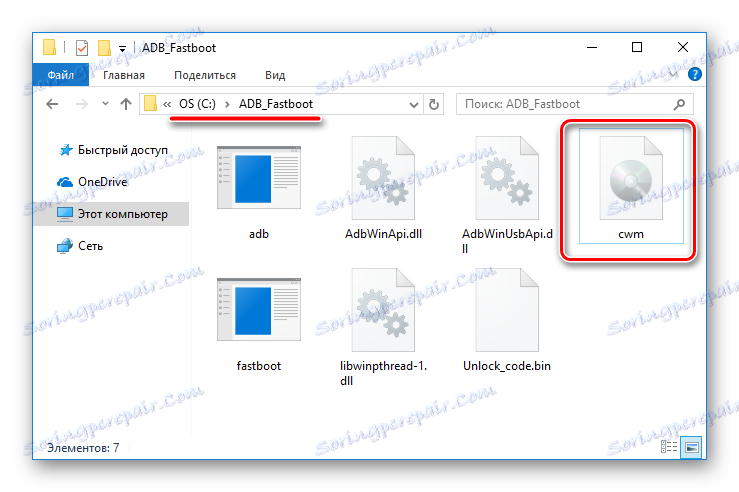

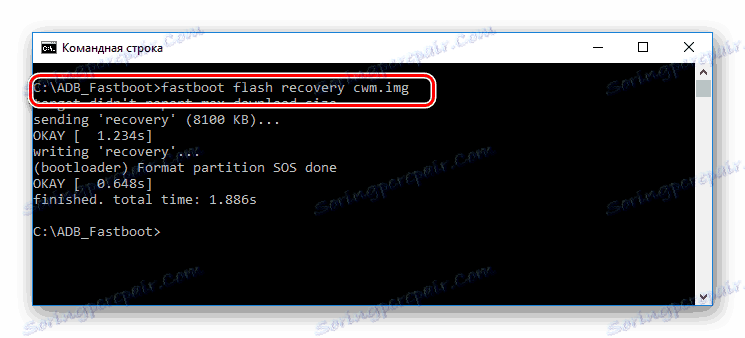
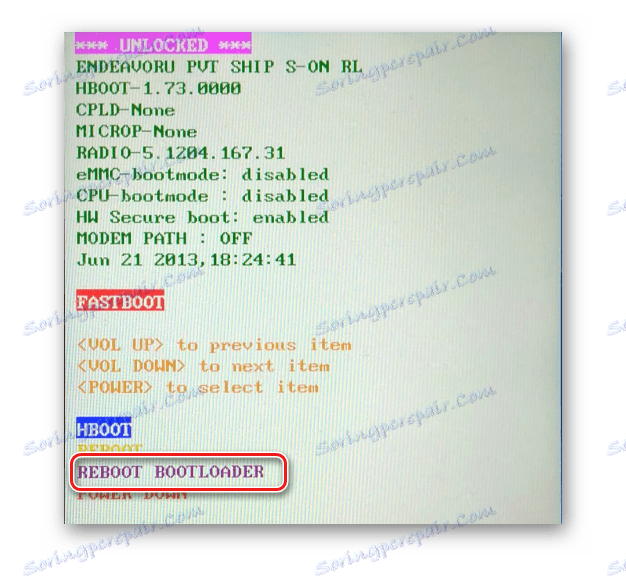
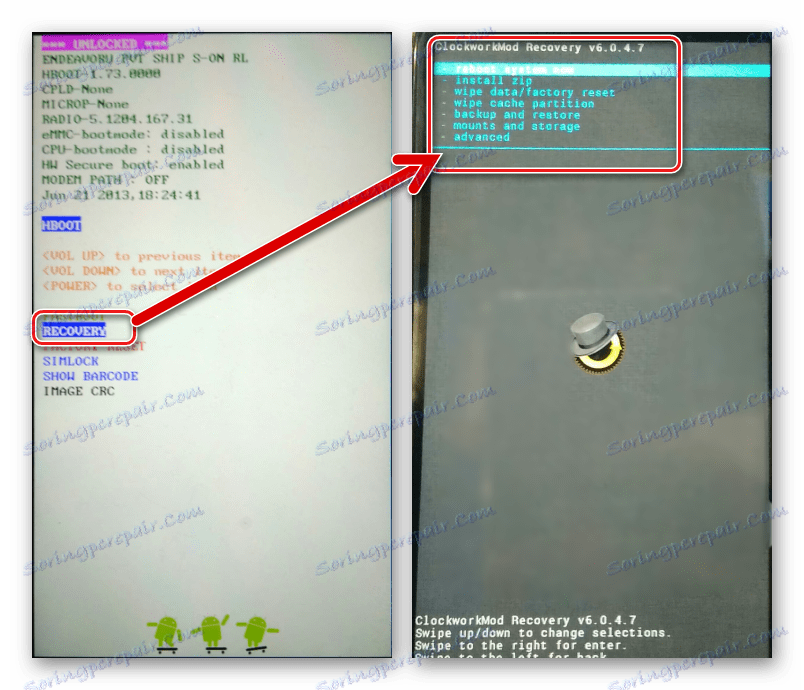
Firmware
Za účelem vylepšení softwarové části daného zařízení, upgradu verze Androidu na více či méně skutečných a také diverzifikaci funkcí je nutné se uchýlit k používání neoficiálního firmwaru.
Chcete-li nainstalovat vlastní a porty, budete potřebovat upravené prostředí, které můžete nainstalovat podle pokynů uvedených v článku, ale nejprve můžete pouze aktualizovat verzi oficiálního softwaru.
Metoda 1: Aplikace Android "Aktualizace softwaru"
Jediný způsob práce se softwarovým systémem smartphonu schváleným výrobcem je oficiální použití firmwaru aktualizace softwaru zabudovaného do oficiálního firmwaru. Během životního cyklu zařízení, tj. Při aktualizaci systému od výrobce, tato funkce pravidelně připomínala trvalé upozornění na obrazovce zařízení.
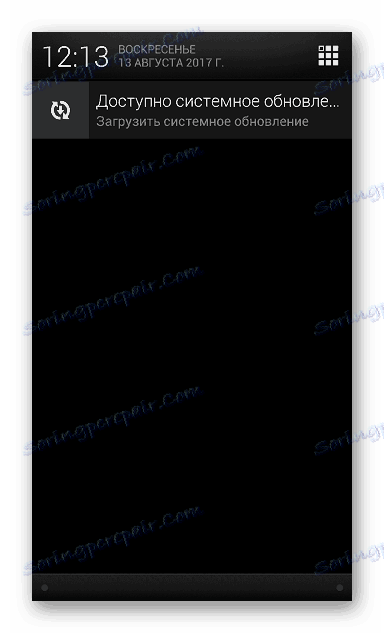
K dnešnímu dni je nutné aktualizovat oficiální verzi operačního systému nebo ověřit relevanci operačního systému, je nutné provést následující kroky.
- Přejděte do části nastavení HTC One X, přejděte dolů na seznam funkcí a klikněte na "O telefonu" a vyberte horní řádek "Aktualizace softwaru" .
- Po přihlášení automaticky kontroluje aktualizace na serverech HTC. Pokud je aktuálnější verze než verze nainstalovaná v přístroji, zobrazí se odpovídající oznámení. Pokud je software již aktualizován, dostaneme obrazovku (2) a můžeme pokračovat jedním z následujících způsobů instalace operačního systému do zařízení.
- Stiskneme tlačítko "Stáhnout" , čekáme na stažení a instalaci aktualizace, po které bude smartphone rebootován a aktualizaci systému na aktuální verzi.
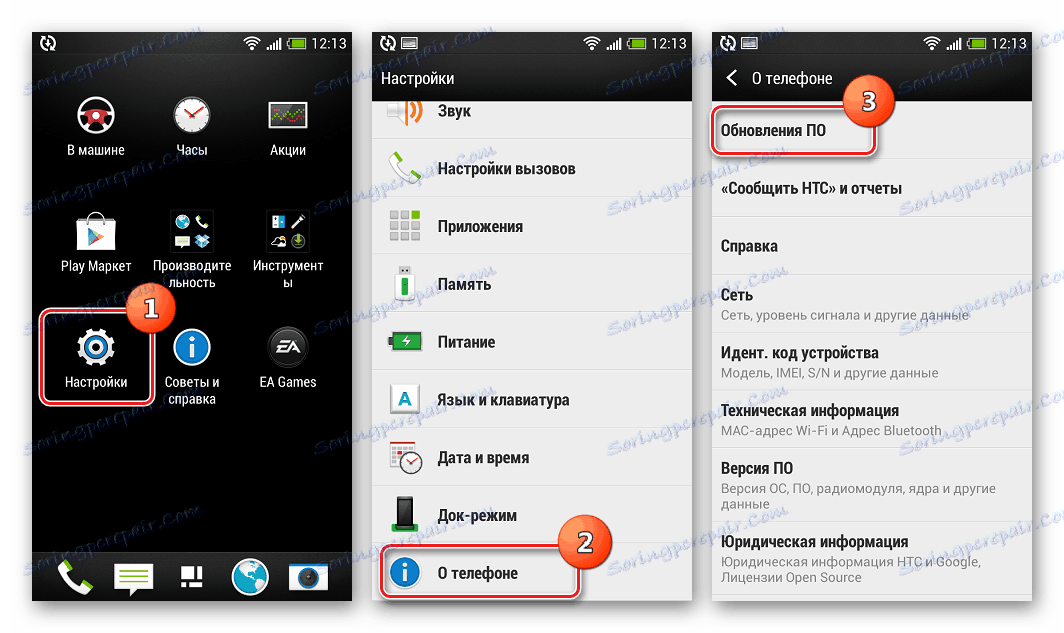
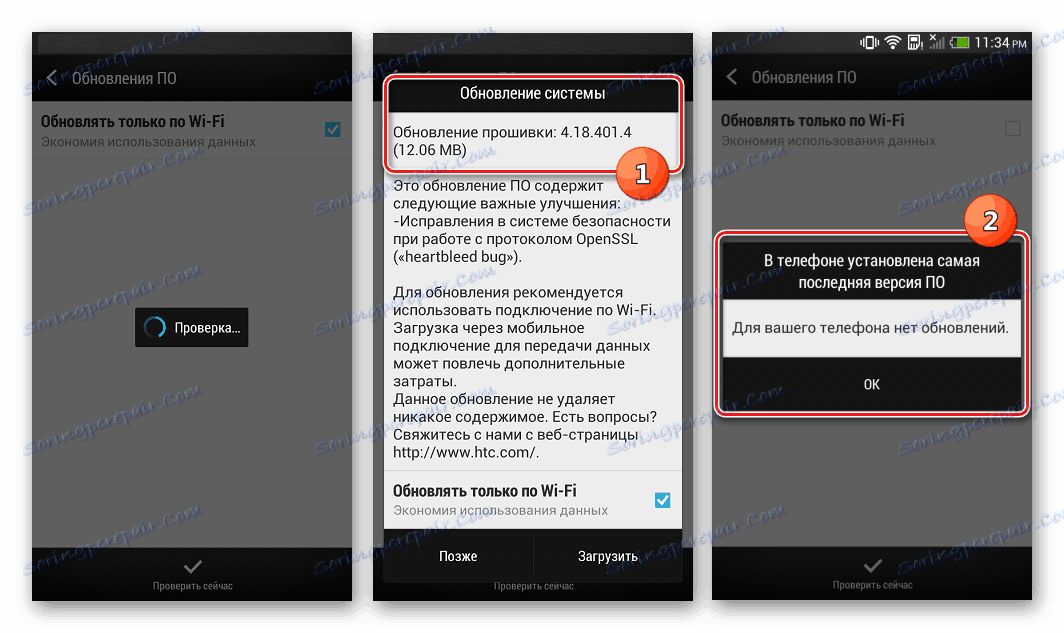
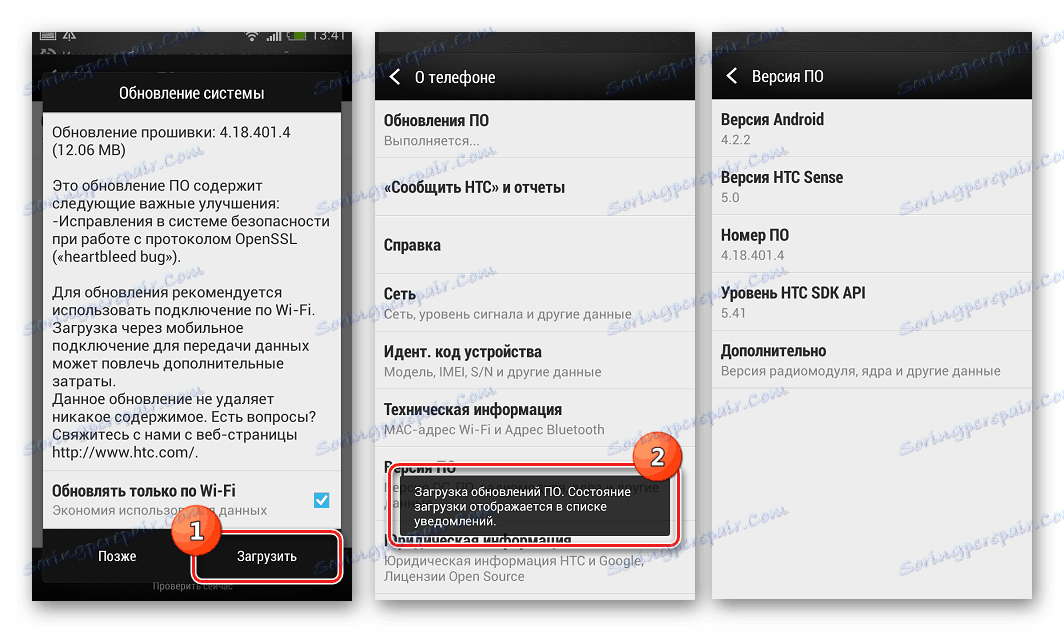
Metoda 2: Android 4.4.4 (MIUI)
Software od vývojářů třetích stran může do přístroje vdechnout nový život. Volba modifikovaného řešení spočívá výlučně na uživateli, dostupná sada různých balíčků pro instalaci je poměrně široká. Jako příklad je firmware přenesený týmem MIUI Russia pro HTC One X založen na Androidu 4.4.4.

Čtěte také: Zvolte firmware MIUI
- Modifikovanou metodu obnovení jsme nainstalovali v přípravných postupech.
- Stáhněte si softwarový balíček z oficiálního webového zdroje týmu MIUI Rusko:
- Balíček zip vložili do vnitřní paměti zařízení.
- Stáhněte telefon v "Bootloader" , pak v "RECOVERY" . A MUSÍ provádět zálohování výběrem odpovídajících položek v CWM.
- Děláme utěrky (čištění) hlavních systémových přepážek. Chcete-li to provést, potřebujete položku "vymazat data / obnovit tovární nastavení" .
- Jdeme do "instalace zip" na hlavní obrazovce CWM, zadáme cestu ke zip-balíčku se softwarem, po výběru "zvolte zip z storage / sdcard" a spusťte instalaci MIUI kliknutím na "Yes-Install ..." .
- Počkáme, až se zobrazí potvrzovací zpráva - "Instalace z karty SD complete" , návrat na hlavní obrazovku prostředí a výběr "advanced" a restartování zařízení do bootloaderu.
- Rozbalte firmware archivorem a zkopírujte boot.img do adresáře Fastboot .
- Přístroj přeneseme do režimu FASTBOOT z bootloaderu, připojíme jej k počítači, pokud je vypnutý. Spusťte příkazový řádek Fastbat a vyprázdněte obrázek boot.img :
fastboot flash boot boot.img![Blesková zátěž HTC One X CWM]()
Pak musíte stisknout tlačítko "Enter" a počkat, až systém dokončí instrukci.
- Restartujte aktualizovaný Android pomocí položky "REBOOT" v nabídce "Bootloader" .
- Budete muset trochu počkat na inicializaci komponent MIUI 7 a potom provést počáteční nastavení systému.
![HTC One X (S720e) MIUI 7 první spuštění]()
Stojí za zmínku, MIUI na HTC One X funguje velmi dobře.
Stáhnout MIUI pro HTC One X (S720e)
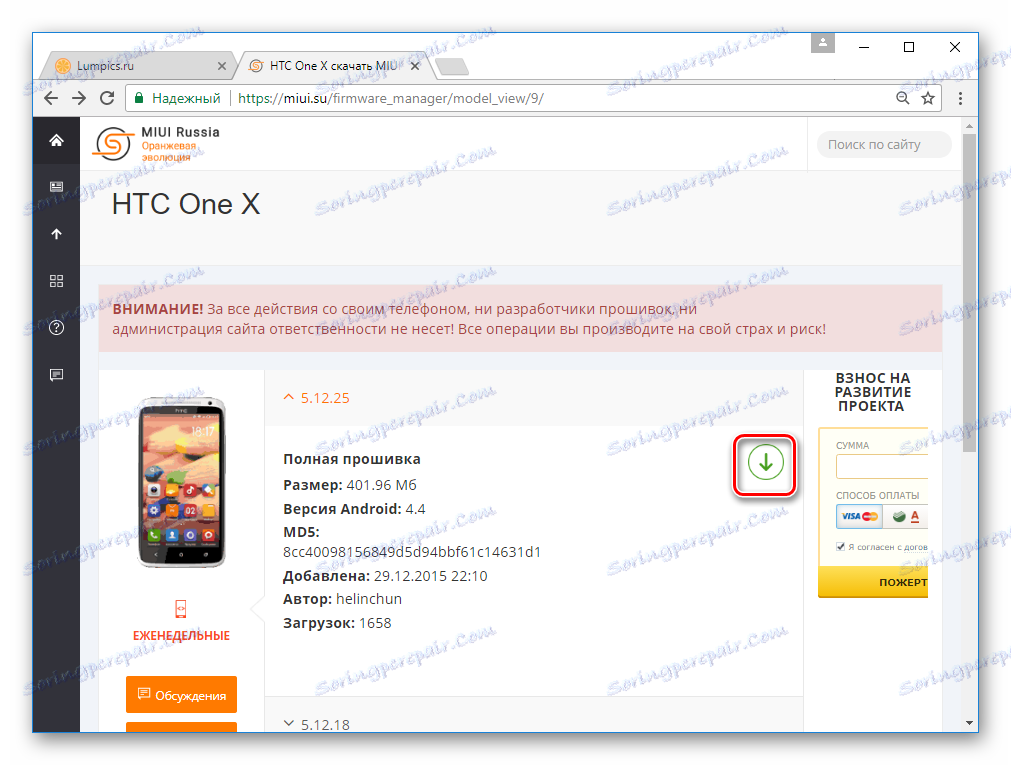
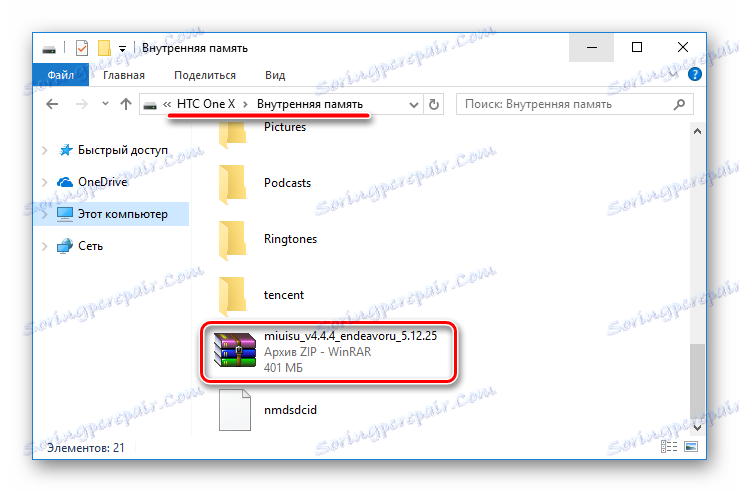
Volitelné. Pokud se smartphone neinstaluje do systému Android, což znemožňuje kopírování balíků do paměti pro další instalaci, můžete využít možnosti OTG. To znamená, zkopírujte balíček z operačního systému na jednotku USB flash, připojte jej přes adaptér k zařízení a při další manipulaci při obnově zadejte cestu k "OTG-Flash" .
Čtěte také: Průvodce připojením jednotky USB Flash do smartphonu Android a iOS
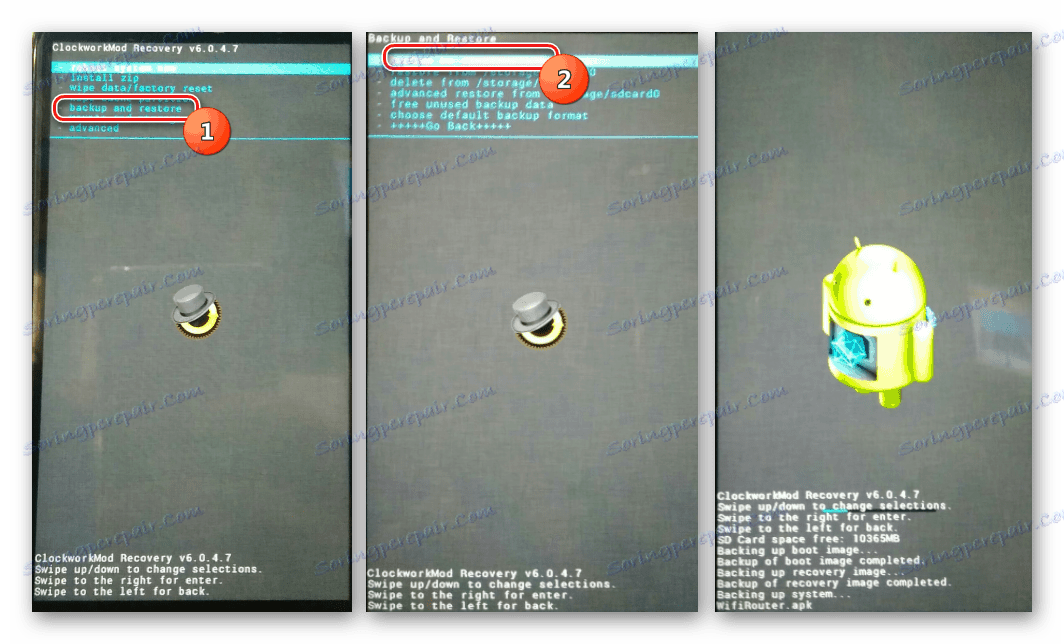
Čtěte také: Jak flashovat Android pomocí obnovy
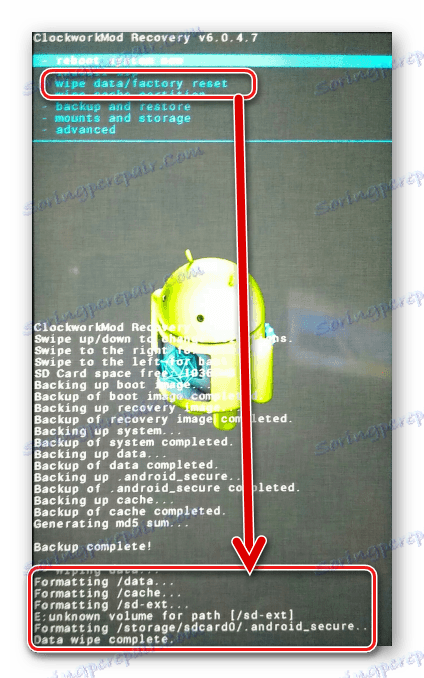
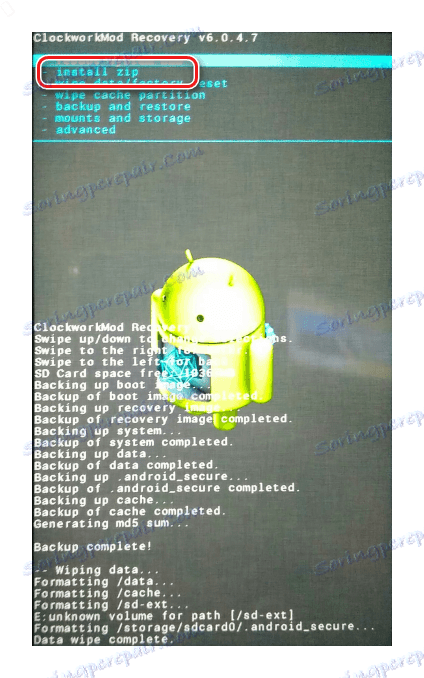
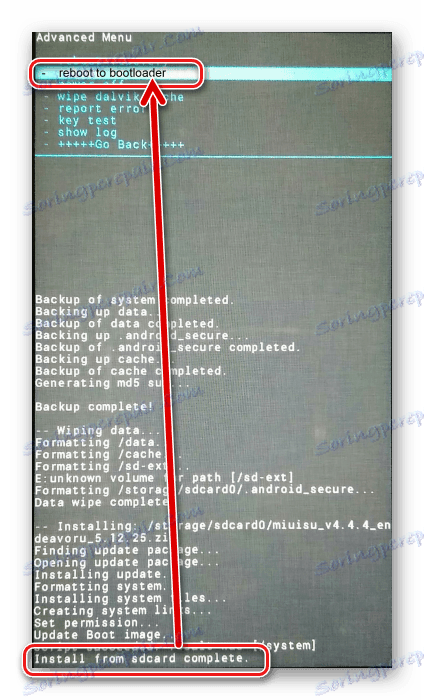
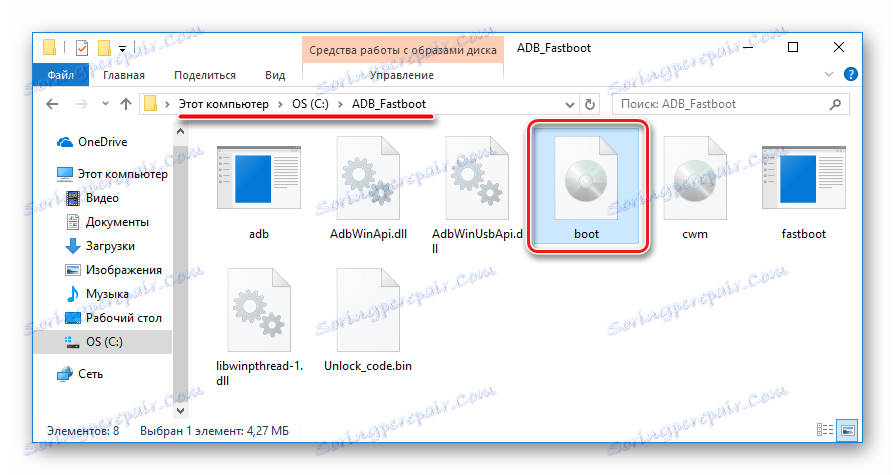

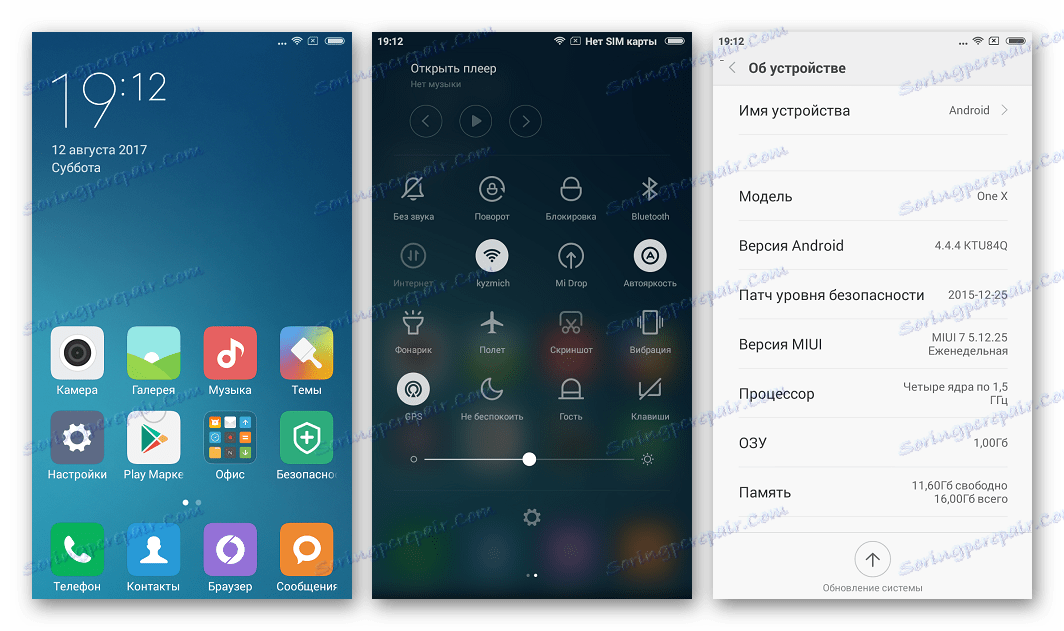
Metoda 3: Android 5.1 (CyanogenMod)
Ve světě zařízení Android není tolik smartphonů, které úspěšně fungují více než 5 let a zároveň jsou oblíbené u vývojářů nadšenců, kteří nadále vytvářejí a portují firmware založené na verzích pro Android.
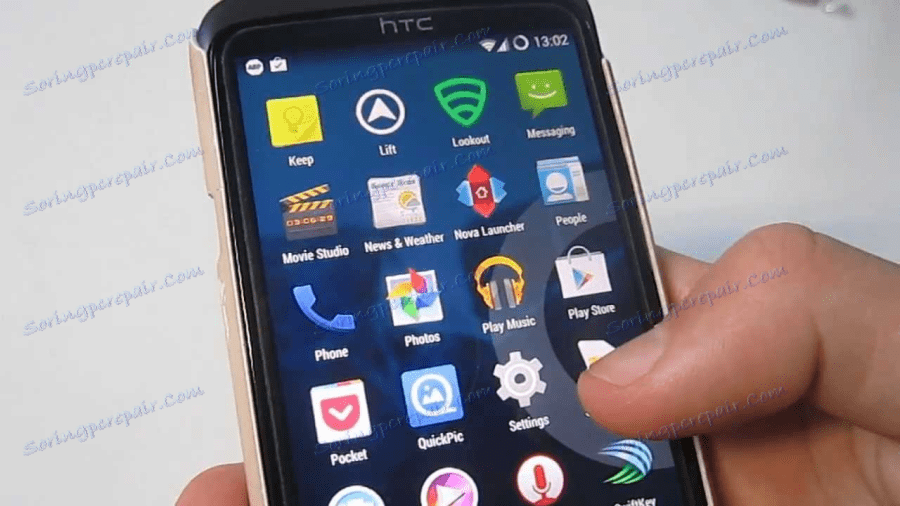
Pravděpodobně majitelé HTC One X budou příjemně překvapeni tím, že v zařízení lze instalovat plně funkční Android 5.1, ale podle níže uvedených údajů získáme přesně tento výsledek.
Krok 1: Nainstalujte TWRP a novou značku
Mezi jinými, Android 5.1 s sebou nese potřebu znovu označit paměť zařízení, tedy změnu velikosti diskových oddílů, aby bylo dosaženo lepších výsledků z hlediska stability a schopnosti provádět funkce přidané vývojáři nové verzi systému. Chcete-li znovu vykreslit a nainstalovat vlastní na základě systému Android 5, můžete použít pouze speciální verzi TeamWin Recovery (TWRP) .

- Stáhněte obrázek TWRP z níže uvedeného odkazu a přeneste stažený soubor do složky pomocí programu Fastboot, který dříve přejmenoval soubor na soubor twrp.img .
- Postupujeme podle kroků způsobu instalace vlastní obnovy, která je uvedena na začátku článku, s jediným rozdílem, že nejsme vytvořeni cwm.img, což je twrp.img .
![HTC One X TWRP obnovení firmwaru přes fastboot]()
Po blikání obrazu přes Fastboot bez nutnosti restartování je POVINNÉ odpojit telefon od počítače a zadat TWRP!
- Jdeme po cestě: "Utřít" - "Formátovat data" a do pole se zobrazí "ano" a pak stisknout tlačítko "Jít" .
- Po vyčkávání na možnost "Úspěšná" se dvakrát stiskněte tlačítko "Zpět" a vyberte možnost "Upřesnit utržení" . Po otevření obrazovky s názvy sekcí nastavte zaškrtávací políčka ve všech bodech.
- Přetáhněte přepínač "Přetáhněte k utírání" doprava a sledujte proces vymazání paměti, po kterém se zobrazí zpráva "Úspěšná" .
- Возвращаемся на главный экран среды и перезагружаем TWRP. Пункт «Reboot» , затем «Recovery» и сдвигаем переключатель «Swipe to Reboot» вправо.
- Дожидаемся перезагрузки модифицированного рекавери и подключаем HTC One X к USB-порту ПК.
![HTC One X в проводнике после прошивки TWRP]()
Когда все вышеперечисленное сделано верно, в Проводнике отобразится два раздела памяти, которые содержит аппарат: «Внутренняя память» и раздел «Extra Data» емкостью 2.1Гб.
![HTC One X Разделы девайса в Проводнике после прошивки TWRP]()
Не отключая устройство от ПК, приступаем к выполнению следующего шага.
Stáhněte si obraz TeamWin Recovery image (TWRP) pro HTC One X
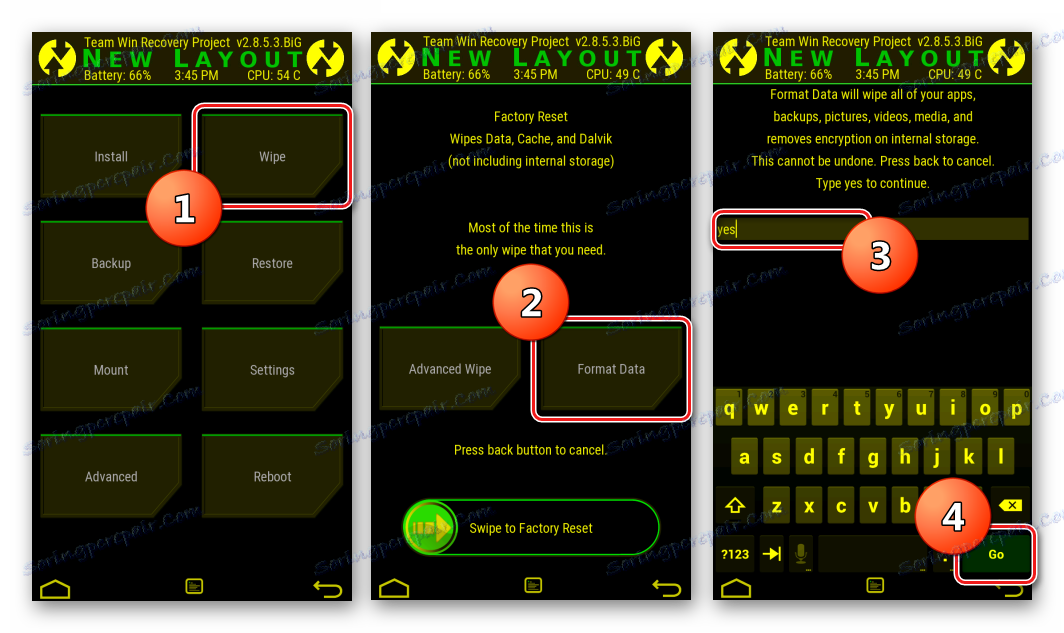
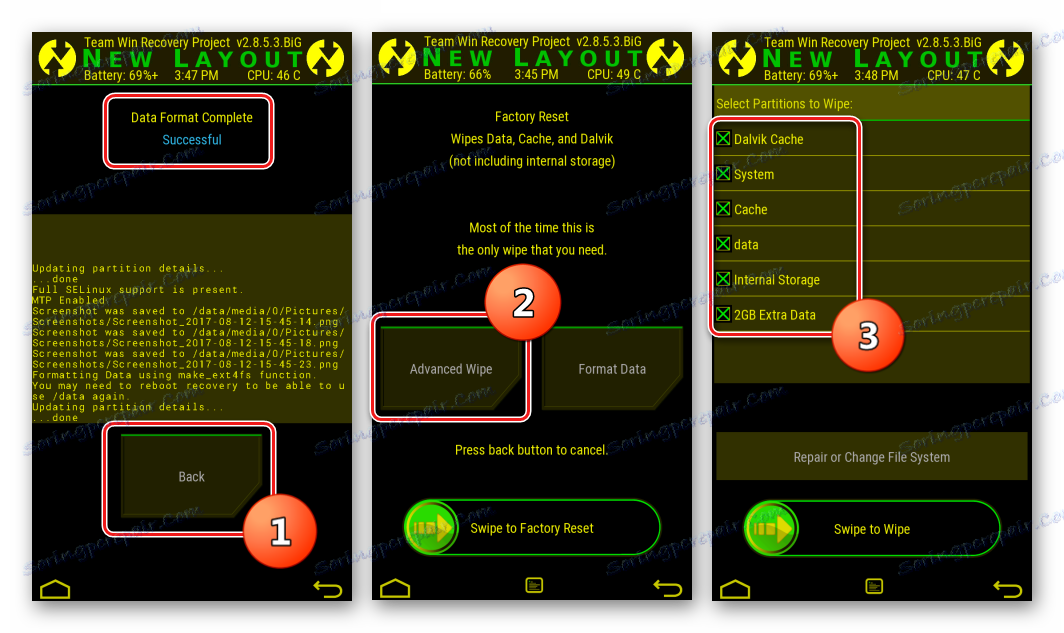
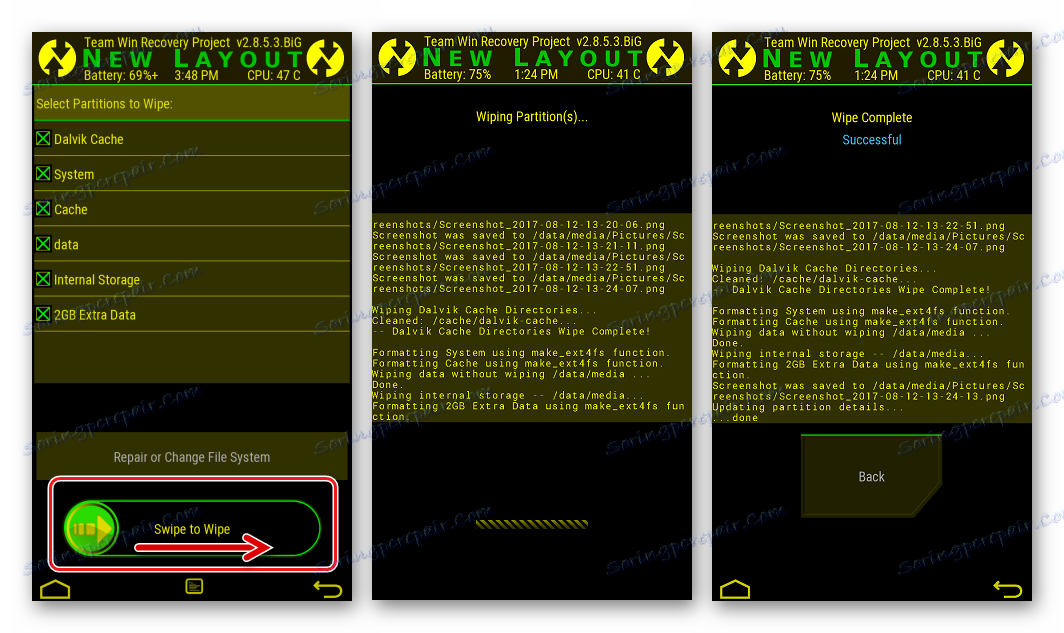
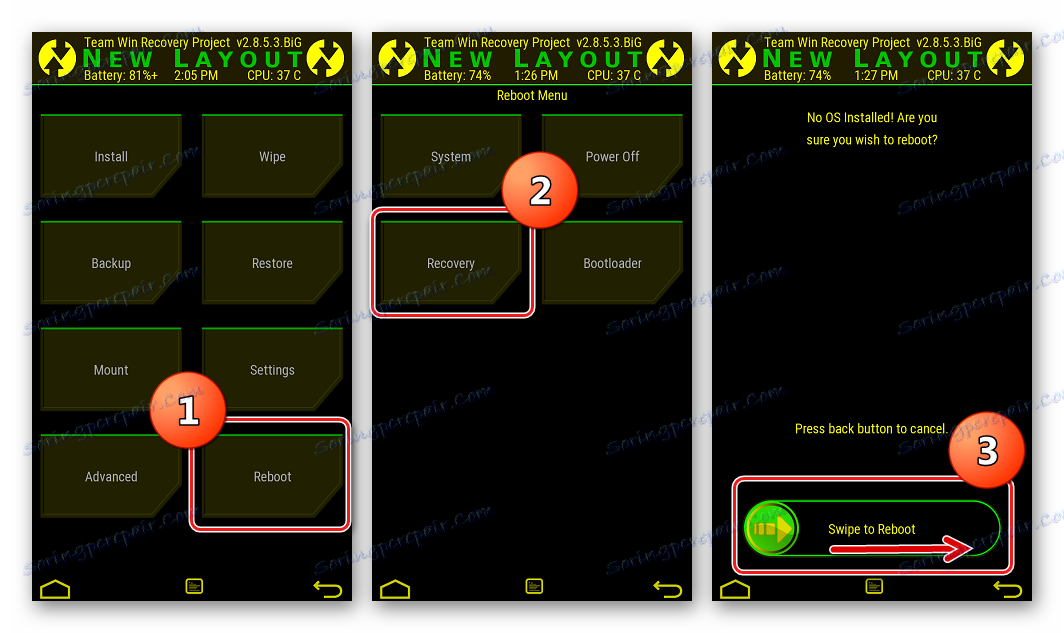
Шаг 2: Инсталляция кастома
Итак, на телефоне уже установлена новая разметка, можно переходить к установке кастомной прошивки с Android 5.1 в качестве основы. Установим CyanogenMod 12.1 – неофициальный порт прошивки от команды, которая не нуждается в представлении.

- Скачиваем пакет CyanogenMod 12 для инсталляции в рассматриваемый девайс по ссылке:
- Если планируется использование сервисов Google, понадобится пакет для установки компонентов через кастомное рекавери. Воспользуемся ресурсом OpenGapps.
- «Platform» — «ARM» ;
- «Andriod» — «5.1» ;
- «Variant» — «nano» .
- Помещаем пакеты с прошивкой и Gapps во внутреннюю память устройства и отключаем смартфон от компьютера.
- Инсталлируем прошивку через TWRP, идя по пути: «Install» – «cm-12.1-20160905-UNOFFICIAL-endeavoru.zip» — «Swipe to Confirm Flash» .
- После появления надписи «Succesful» нажимаем «Home» и устанавливаем сервисы Google. «Install» – «open_gapps-arm-5.1-nano-20170812.zip» — подтверждаем начало инсталляции, сдвинув переключатель вправо.
- Вновь нажимаем «Home» и перезагружаемся в Бутлоадер. Раздел «Reboot» — функция «Bootloader» .
- После этого прошиваем «boot» , запустив Fastboot и послав в консоли следующее:
fastboot flash boot boot.img![HTC One X CyanogenMod12.1 прошивка boot]()
Затем чистим кэш, послав команду:
fastboot erase cache - Отключаем устройство от ЮСБ-порта и перезагружаемся в обновленный Андроид с экрана «Fastboot» , выбрав «REBOOT» .
- Первая загрузка продлится около 10 минут. Это связано с необходимостью провести инициализацию переустановленных компонентов и приложений.
- Проводим первоначальную настройку системы,
![HTC One X (S720e) Первоначальная настройка Cyanogenmod]()
и получаем удовольствие от работы новой версии Android, модифицированной для рассматриваемого смартфона.
Загрузить CyanogenMod 12.1 для HTC One X
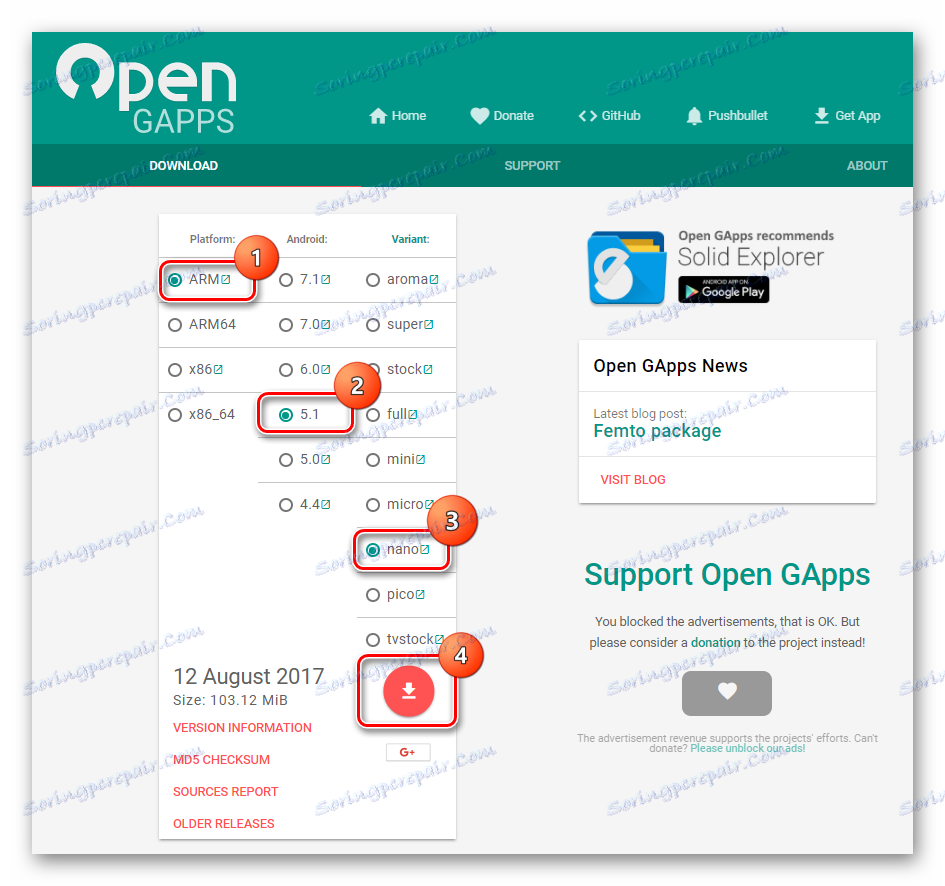
При определении параметров загружаемого пакета с Гаппсами, выбираем следующие:
Для начала загрузки нажимаем круглую кнопку с изображением стрелки, направленной вниз.
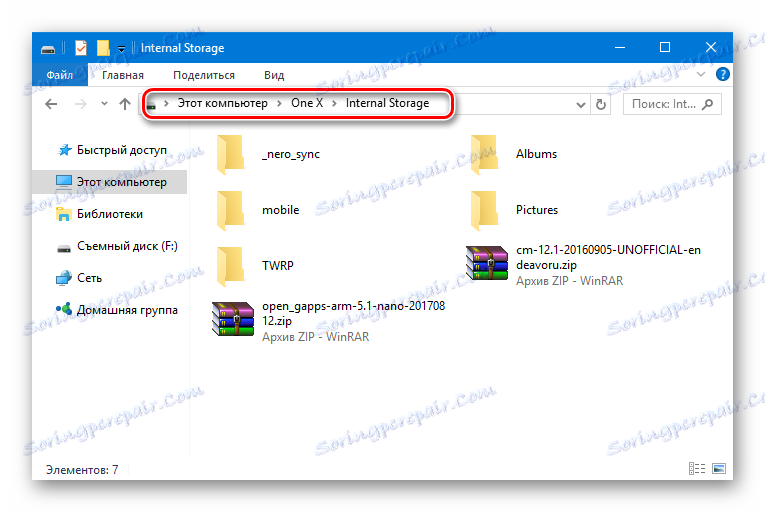
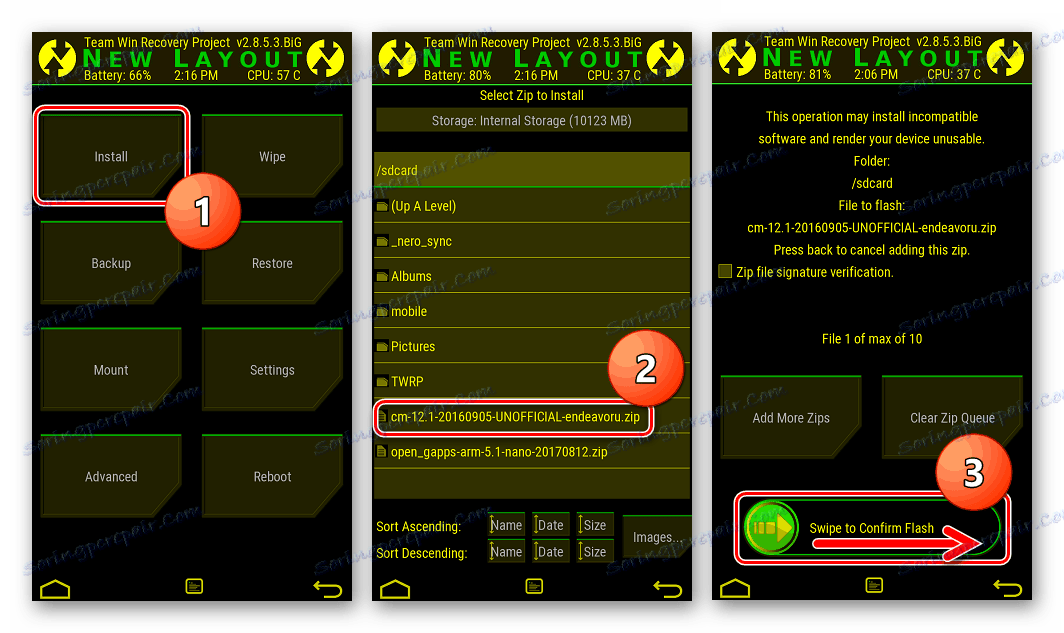
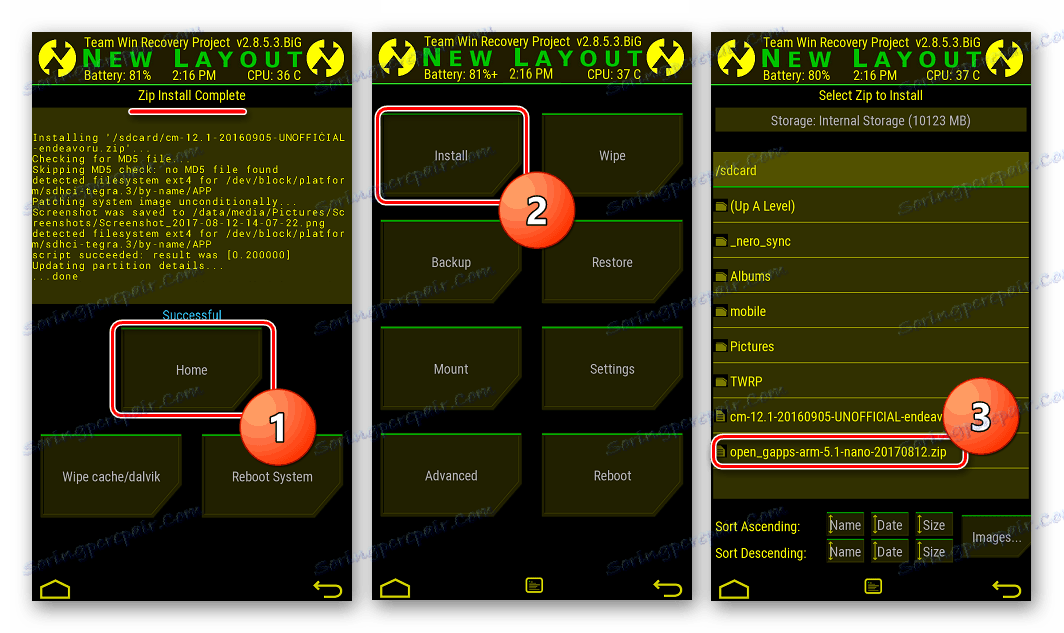
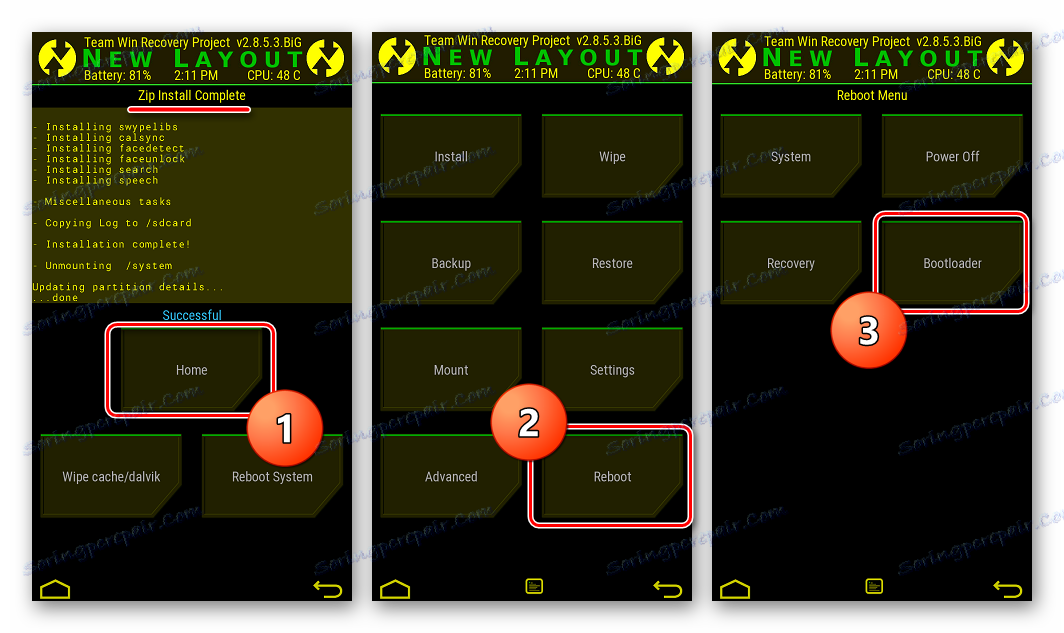
Распаковываем пакет cm-12.1-20160905-UNOFFICIAL-endeavoru.zip и перемещаем boot.img из него в каталог с Фастбут.
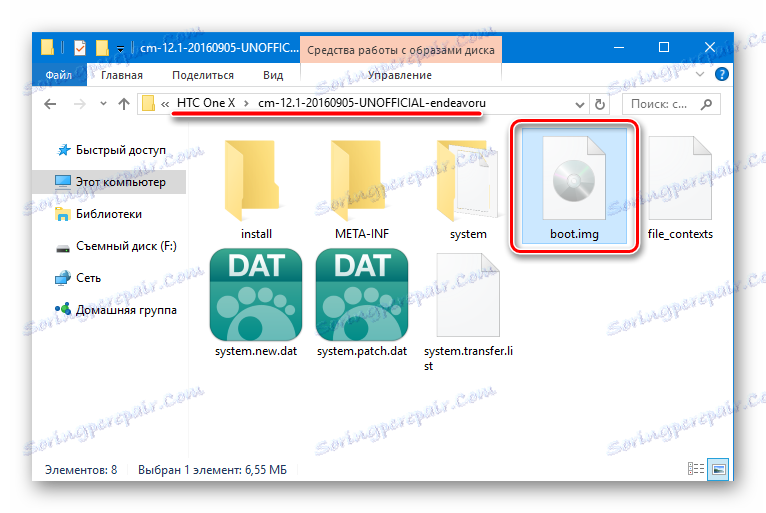

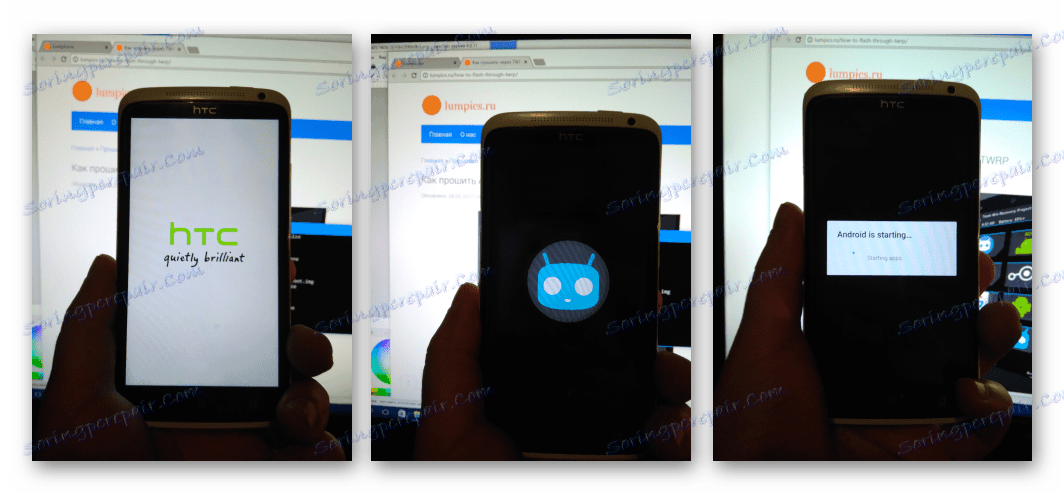
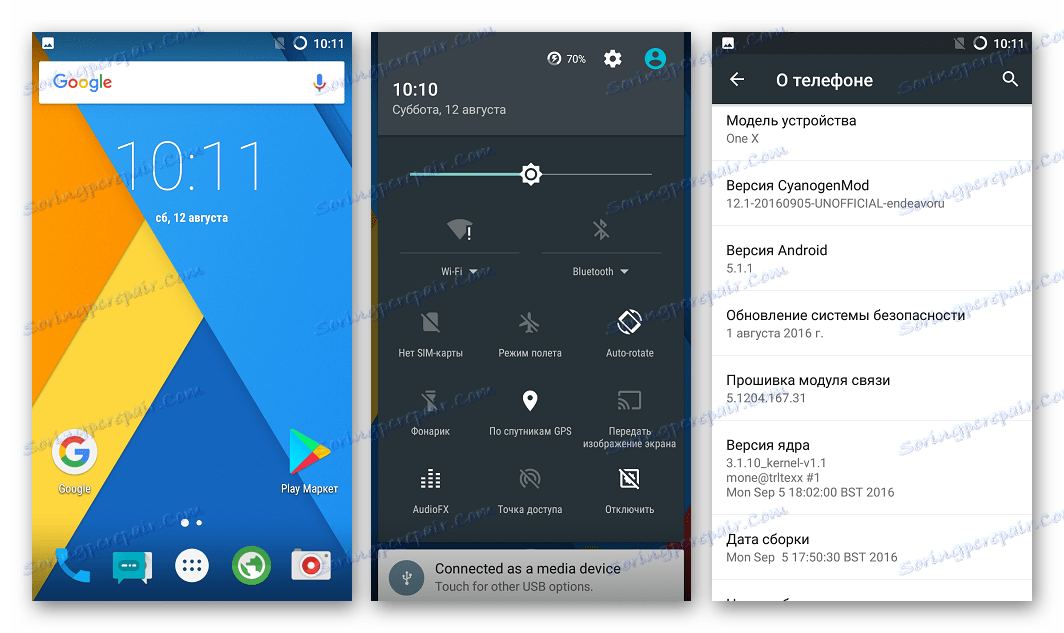
Способ 4: Официальная прошивка
Если возникло желание или необходимость вернуться на официальную прошивку от HTC после установки кастомов, нужно вновь обратиться к возможностям модифицированного рекавери и Фастбут.

- Загружаем версию TWRP для «старой разметки» и помещаем образ в папку с Фастбут.
- Скачиваем пакет с официальной прошивкой. По ссылке ниже – ОС для европейского региона версии 4.18.401.3.
- Загружаем образ заводской среды восстановления HTC.
- Распаковываем архив с официальной прошивкой и копируем boot.img из полученного каталога в папку с Fastboot.
![HTC One X оф. прошивка бут из распакованой прошивки]()
Туда же помещаем файл recovery_4.18.401.3.img.img , содержащий стоковое рекавери.
- Прошиваем boot.img из официальной прошивки через Фастбут.
fastboot flash boot boot.img - Далее устанавливаем TWRP для старой разметки.
fastboot flash recovery twrp2810.img - Отключаем аппарат от ПК и перезагружаемся в модифицированную среду восстановления. Потом идем следующим путем. «Wipe» — «Advanced Wipe» — отмечаем раздел «sdcard» — «Repair or Change File System» . Подтверждаем начало процесса изменения файловой системы кнопкой «Change File System» .
- Далее нажимаем кнопку «FAT» и сдвигаем переключатель «Swipe to Change» , а затем дожидаемся окончания форматирования и возвращаемся на главный экран TWRP с помощью кнопки «Home» .
- Выбираем пункт «Mount» , а на следующем экране — «Enable MTP» .
- Монтирование, произведенное на предыдущем шаге, позволит смартфону определиться в системе в качестве съемного накопителя. Подключаем One X к USB-порту и копируем zip-пакет с официальной прошивкой во внутреннюю память аппарата.
- После копирования пакета, нажимаем «Disable MTP» и возвращаемся на главный экран рекавери.
- Делаем очистку всех разделов за исключением «sdcard» , пройдя по пунктам: «Wipe» — «Advanced Wipe» — выбор разделов – «Swipe to Wipe» .
- Все готово для установки официальной прошивки. Выбираем «Install» , указываем путь к пакету и начинаем инсталляцию, сдвинув переключатель «Swipe to Confirm Flash» .
- Кнопка «Reboot System» , которая появится по завершении прошивки, перезагрузит смартфон в официальную версию ОС, нужно лишь дождаться инициализации последней.
- При желании можно восстановить заводское рекавери стандартной командой Фастбут:
fastboot flash recovery recovery_4.18.401.3.imgА также заблокировать загрузчик:
fastboot oem lock - Таким образом получаем полностью переустановленную официальную версию программного обеспечения от HTC.
Скачать TWRP для установки официальной прошивки HTC One X
Загрузить официальную прошивку HTC One X (S720e)
Скачать заводское рекавери для HTC One X (S720e)
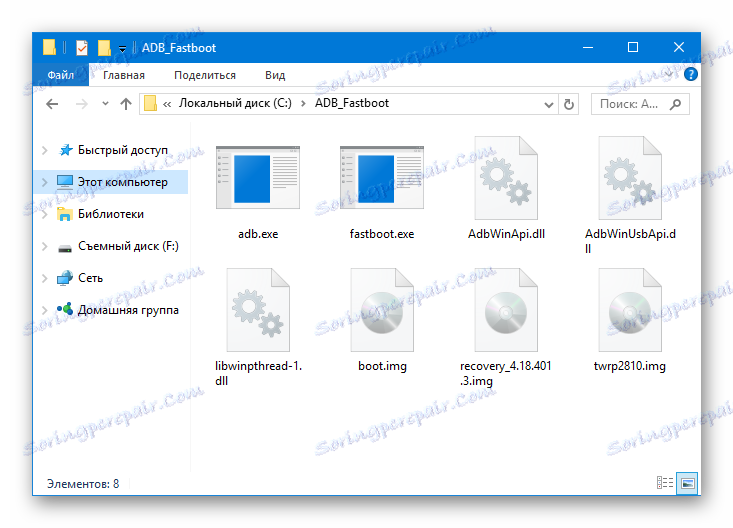
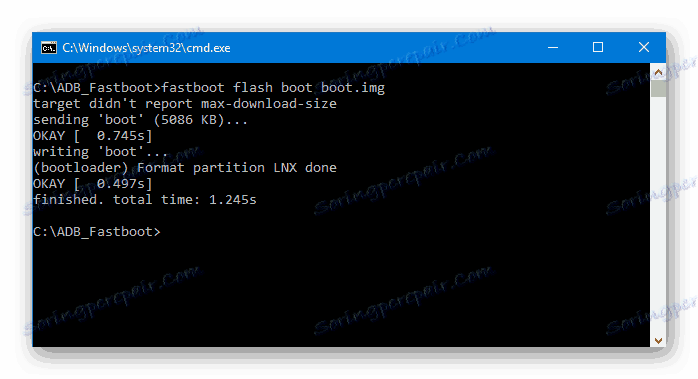
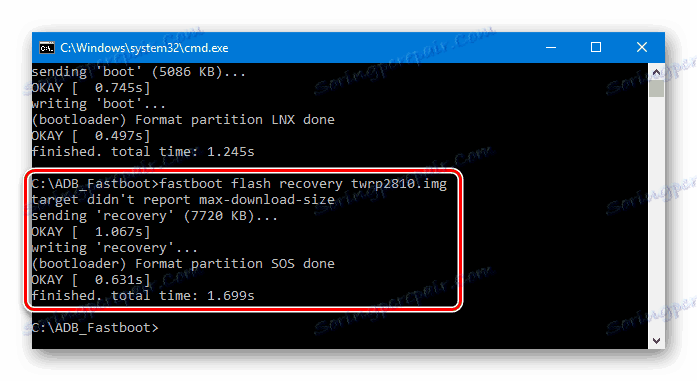
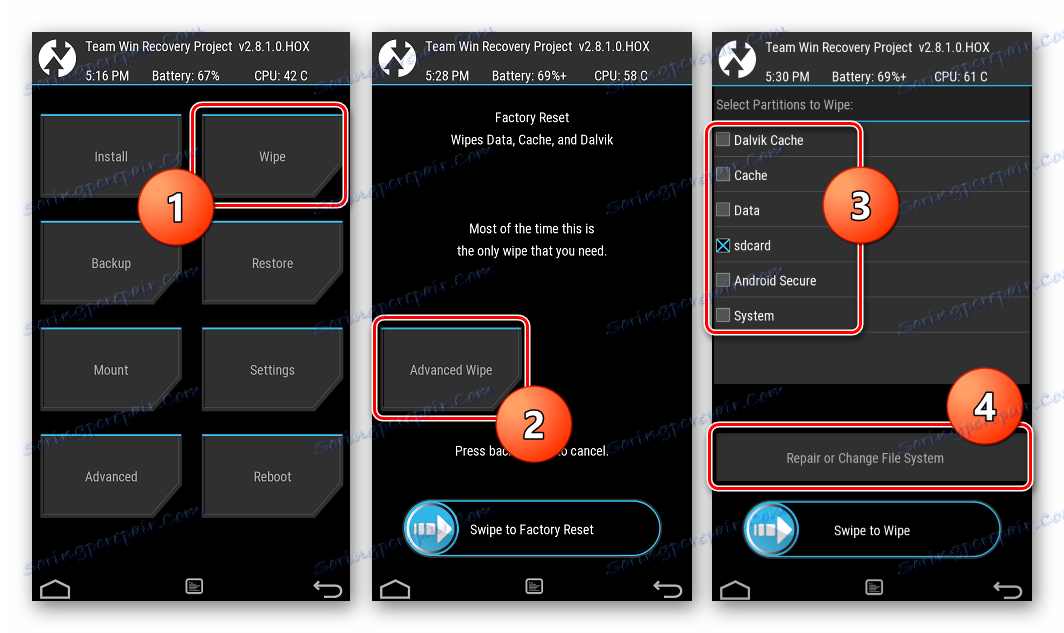
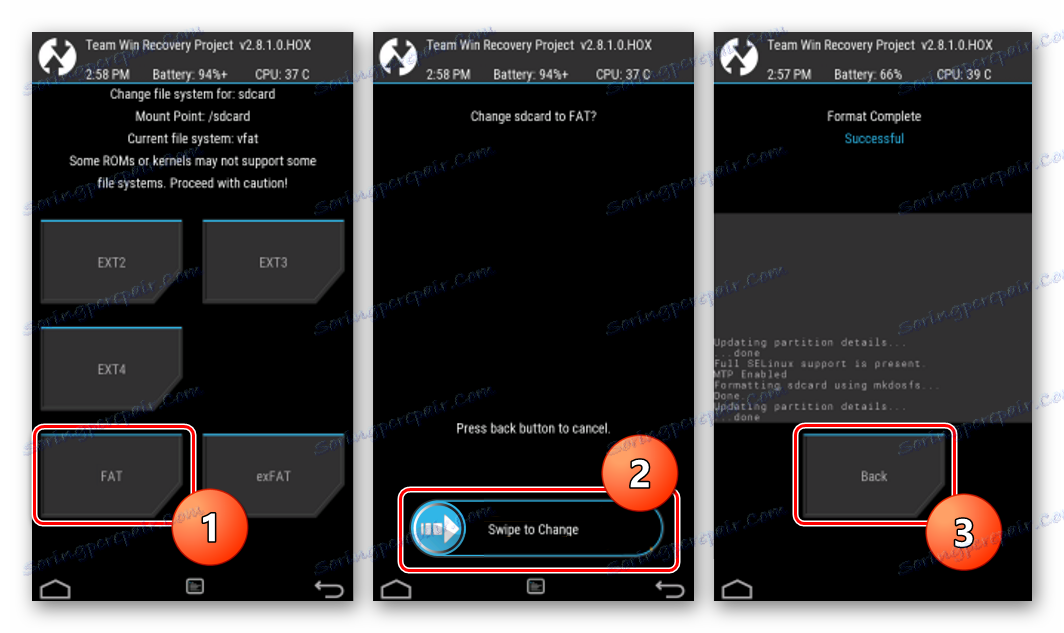
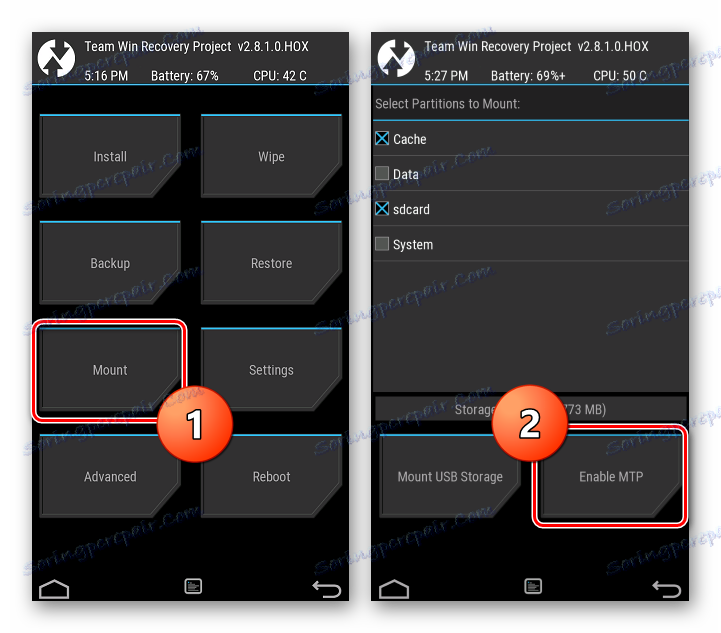
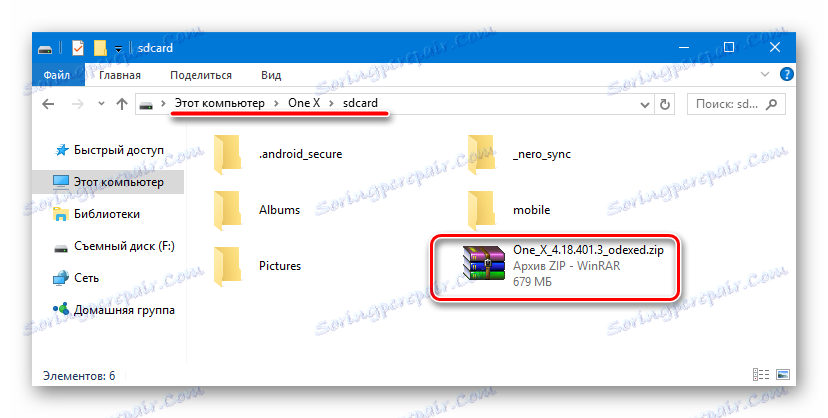
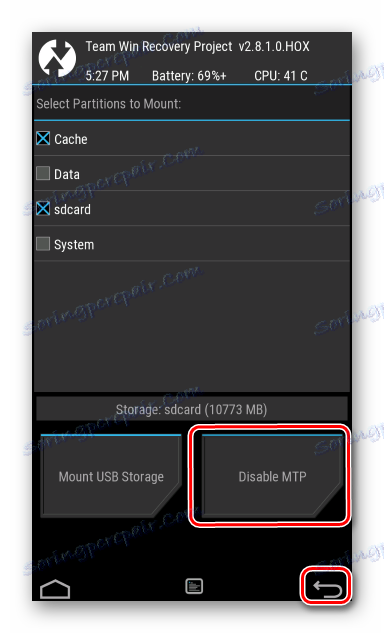
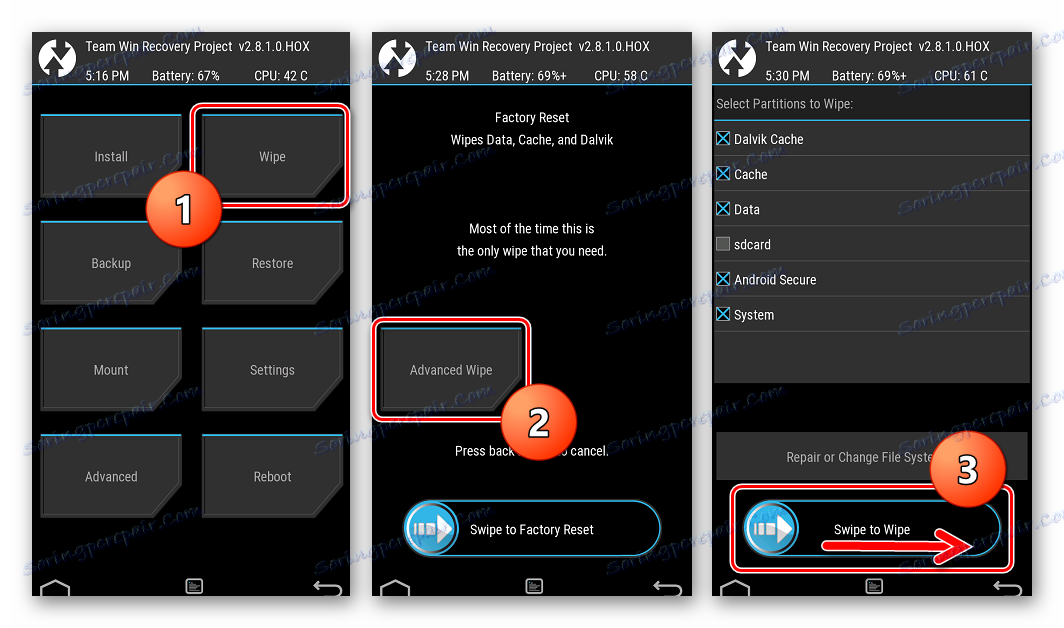
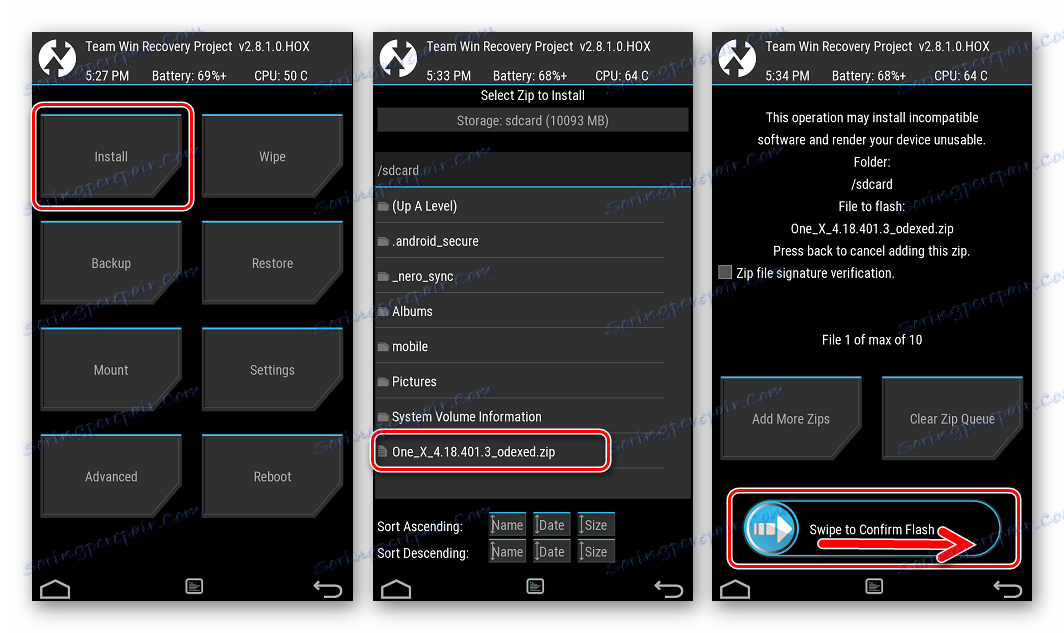
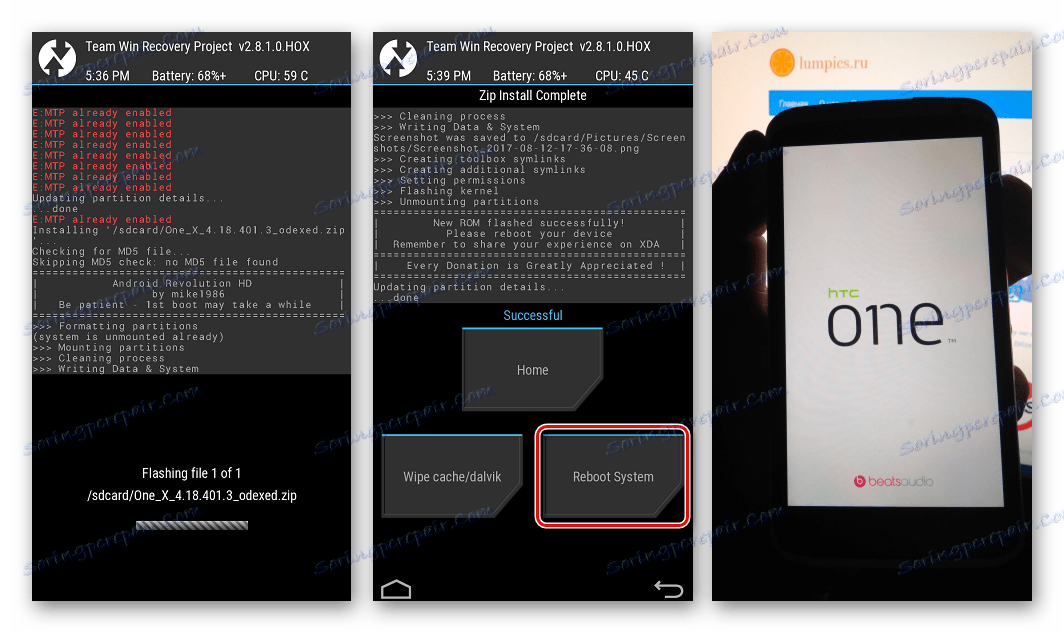
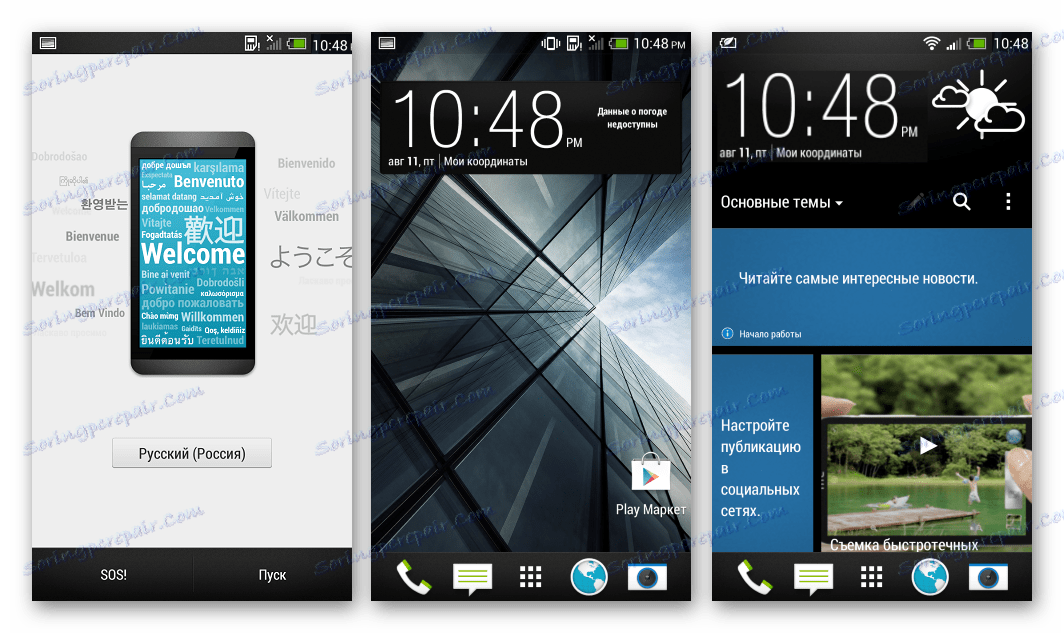
В заключение хочется еще раз отметить важность скрупулезного следования инструкциям при проведении установки системного программного обеспечения в HTC One X. Проводите прошивку внимательно, оценивая каждый шаг перед его осуществлением, и достижение нужного результата гарантировано!